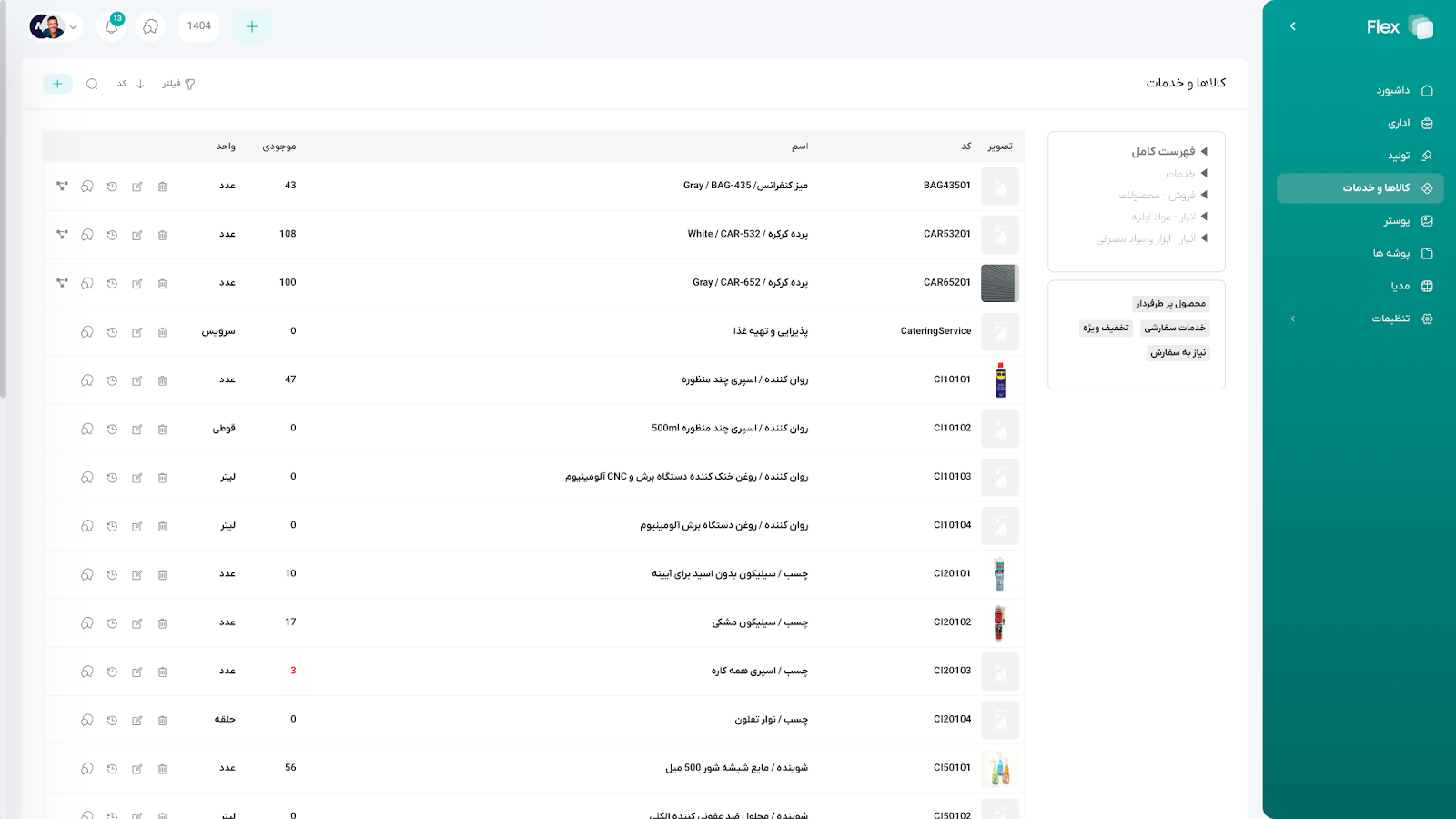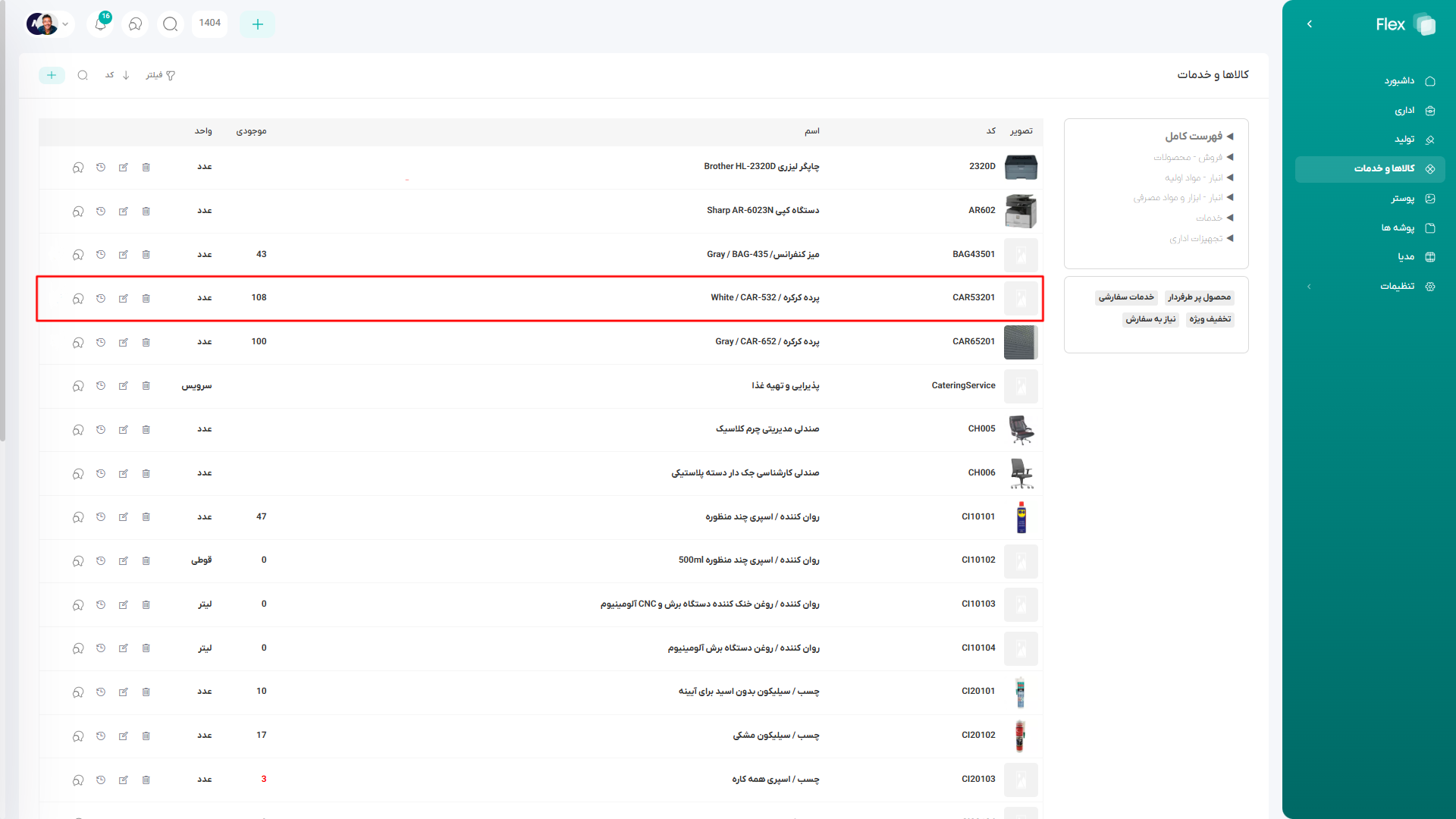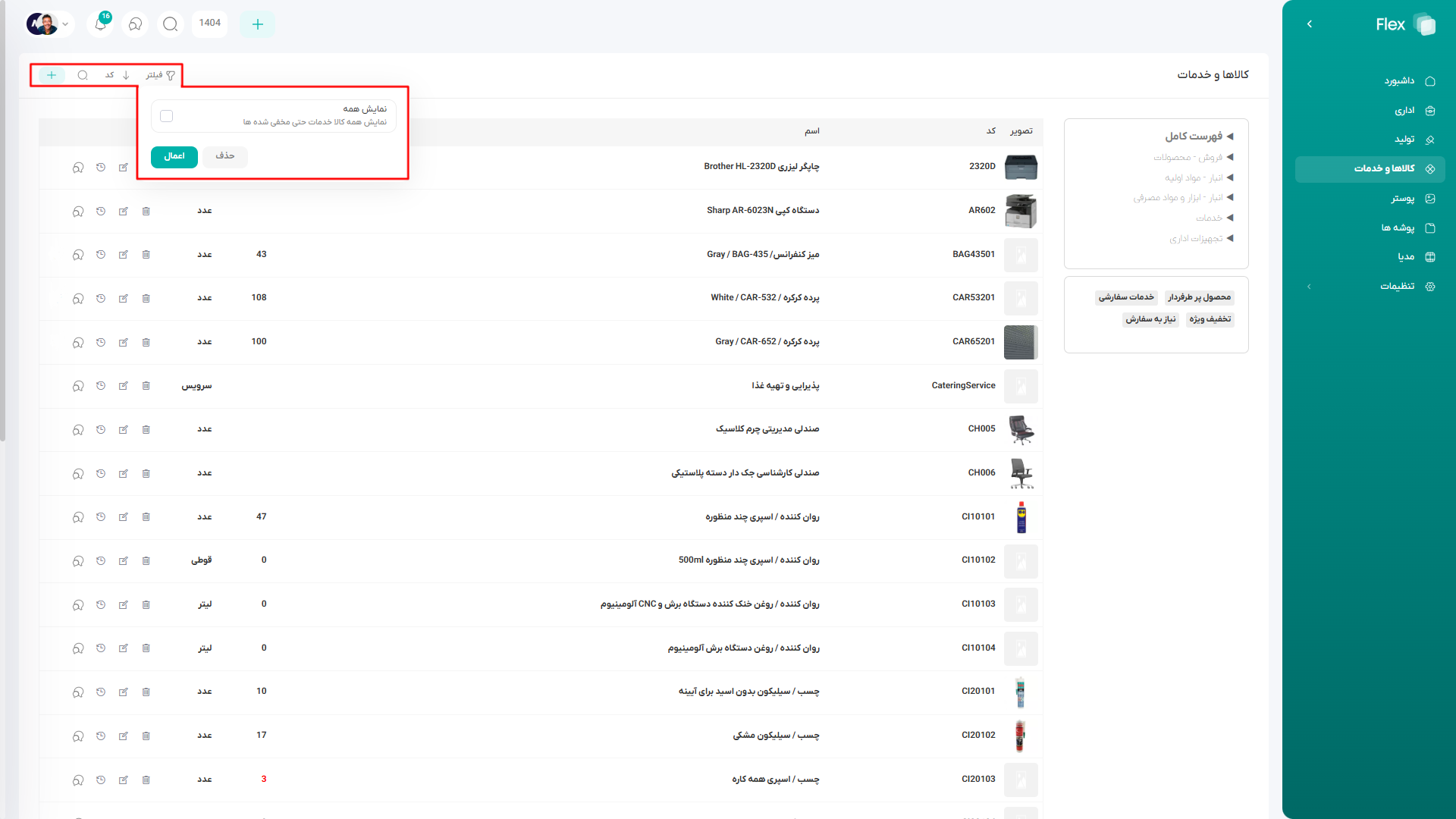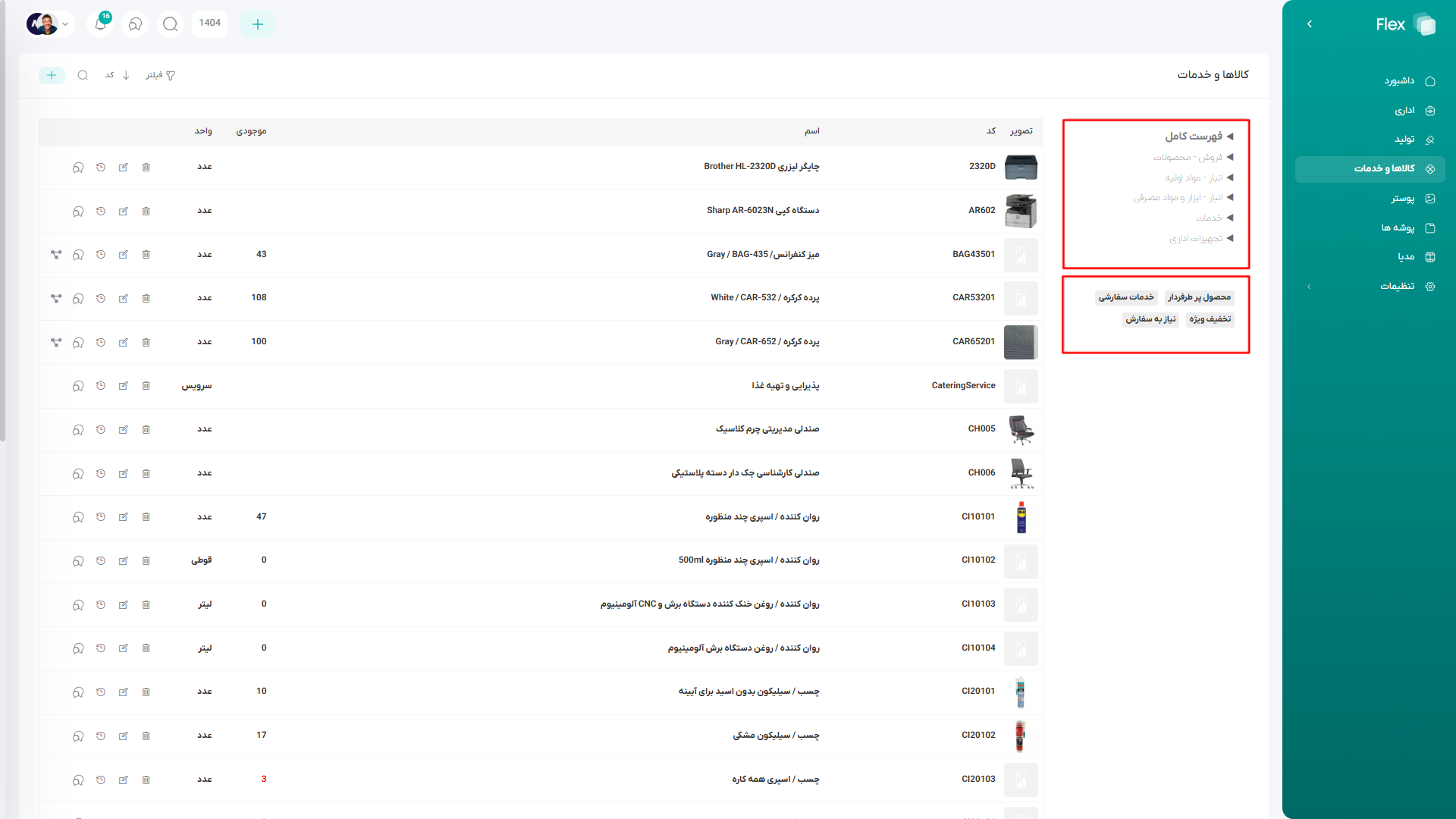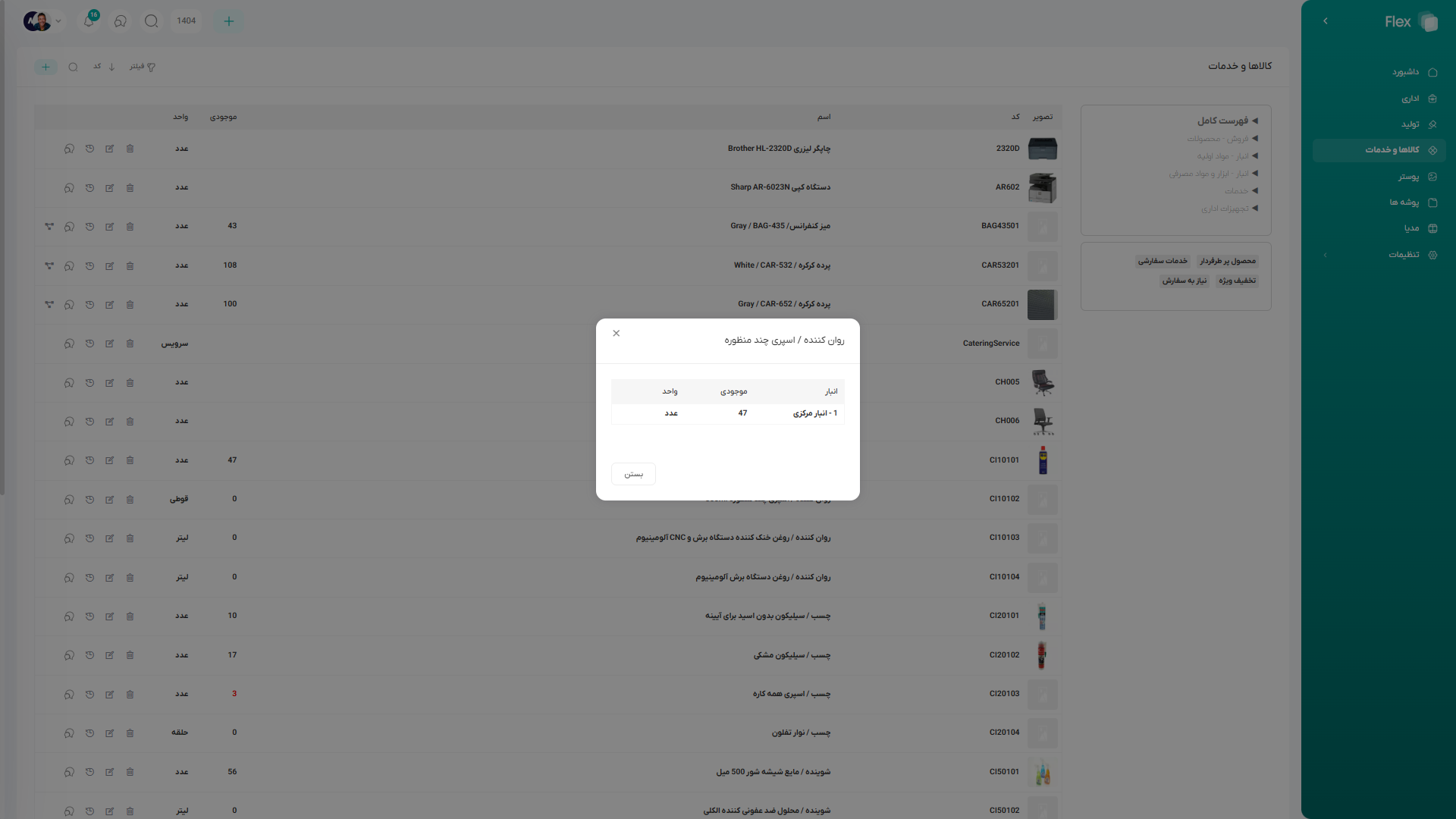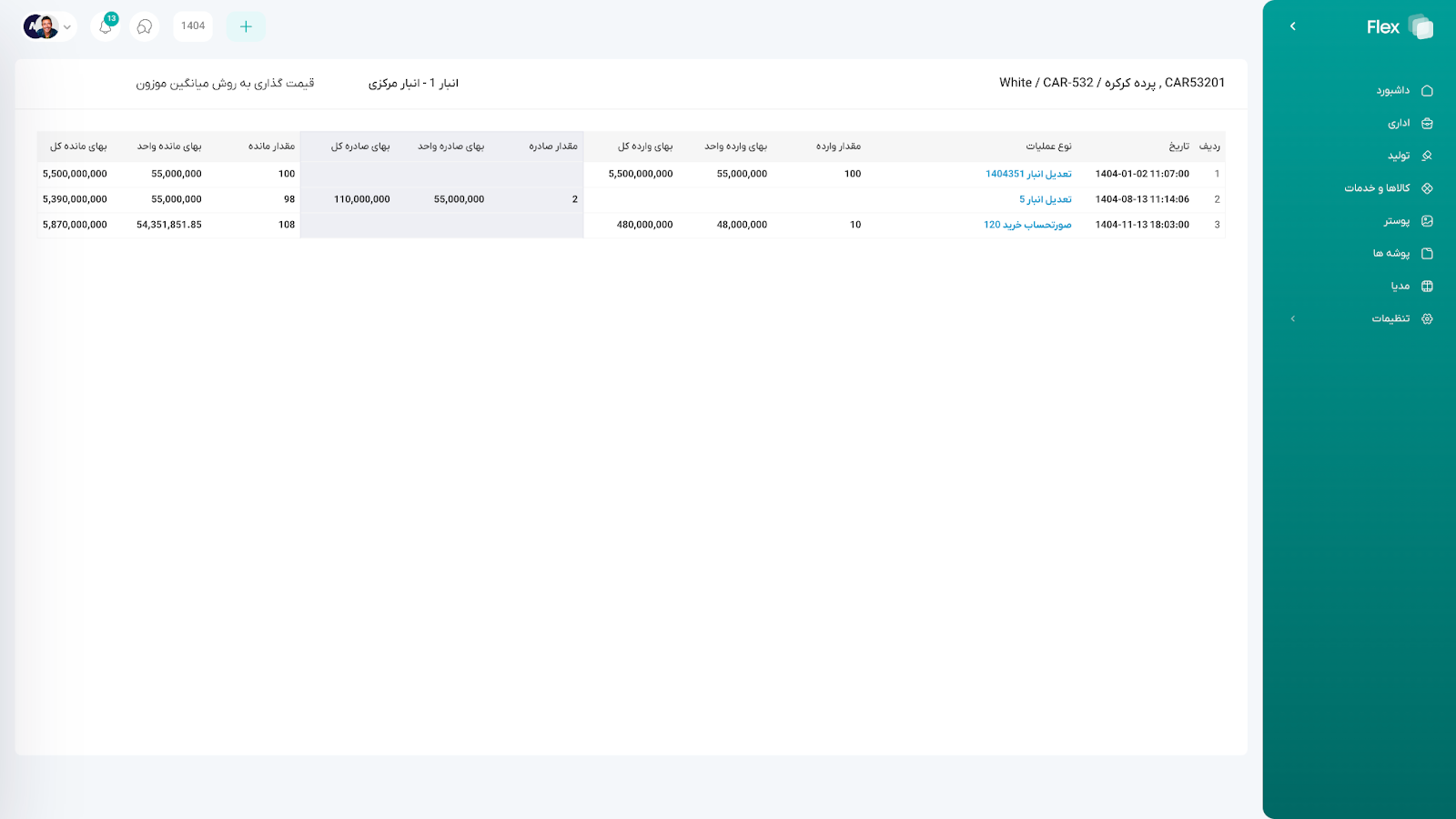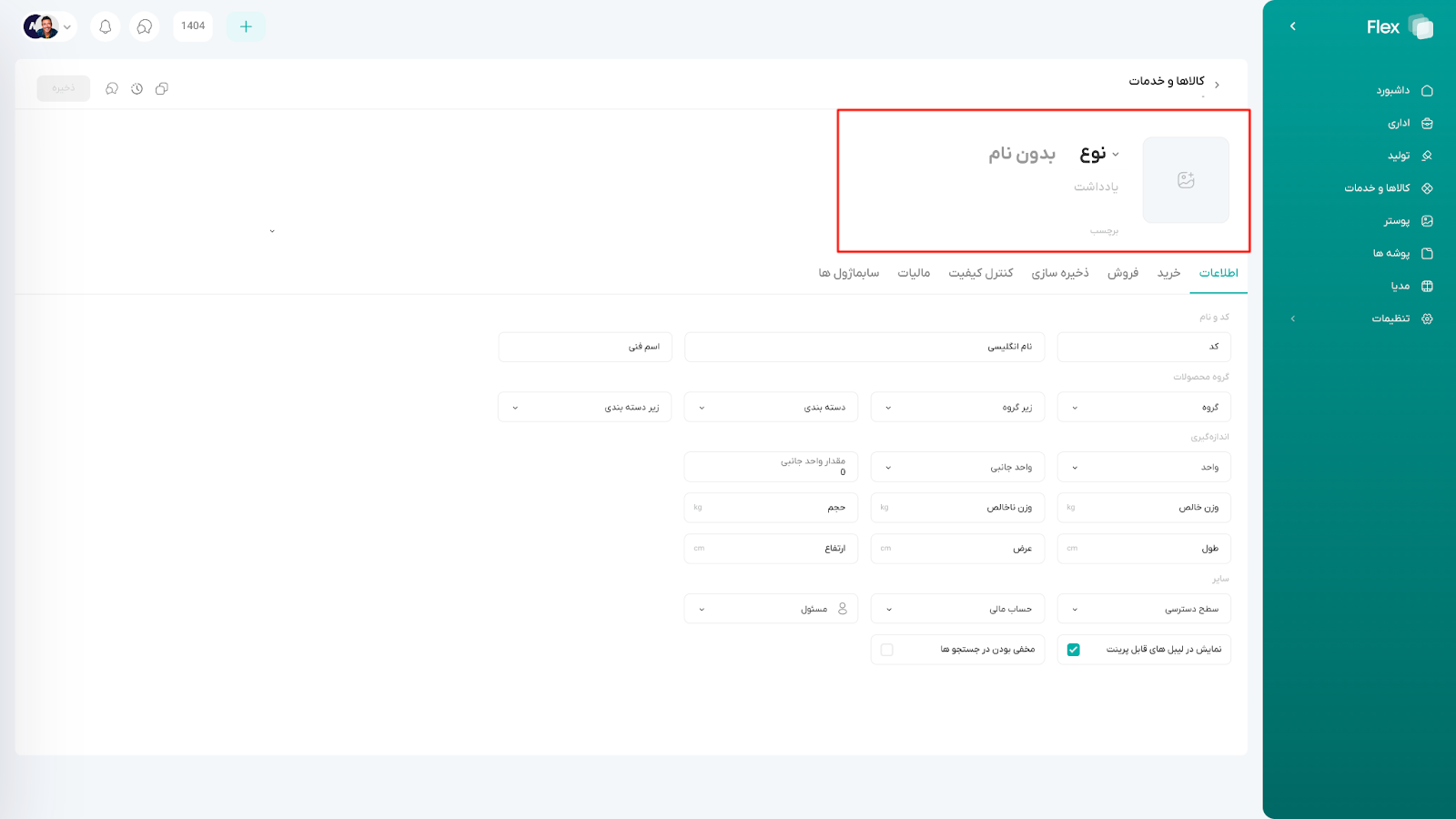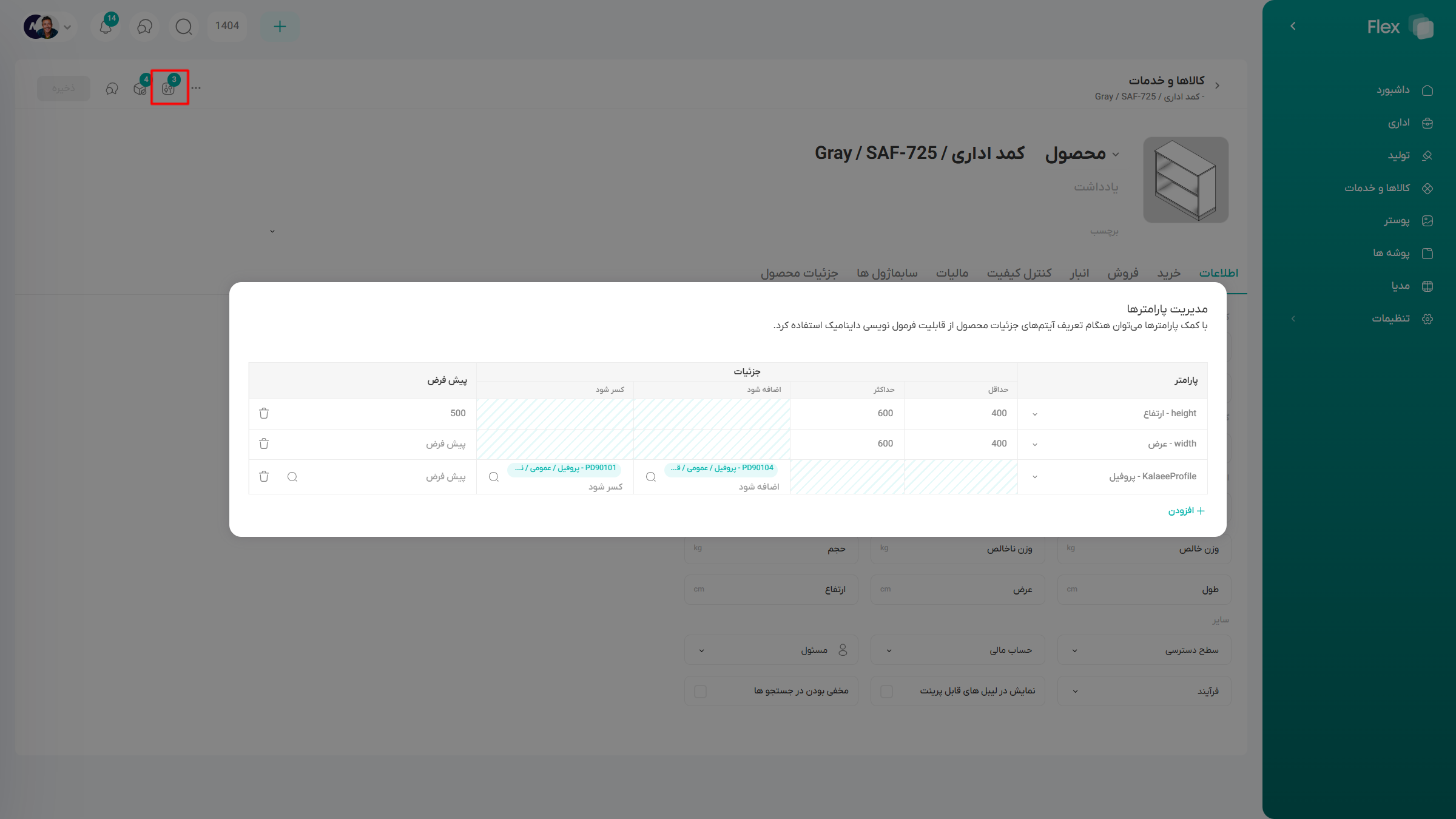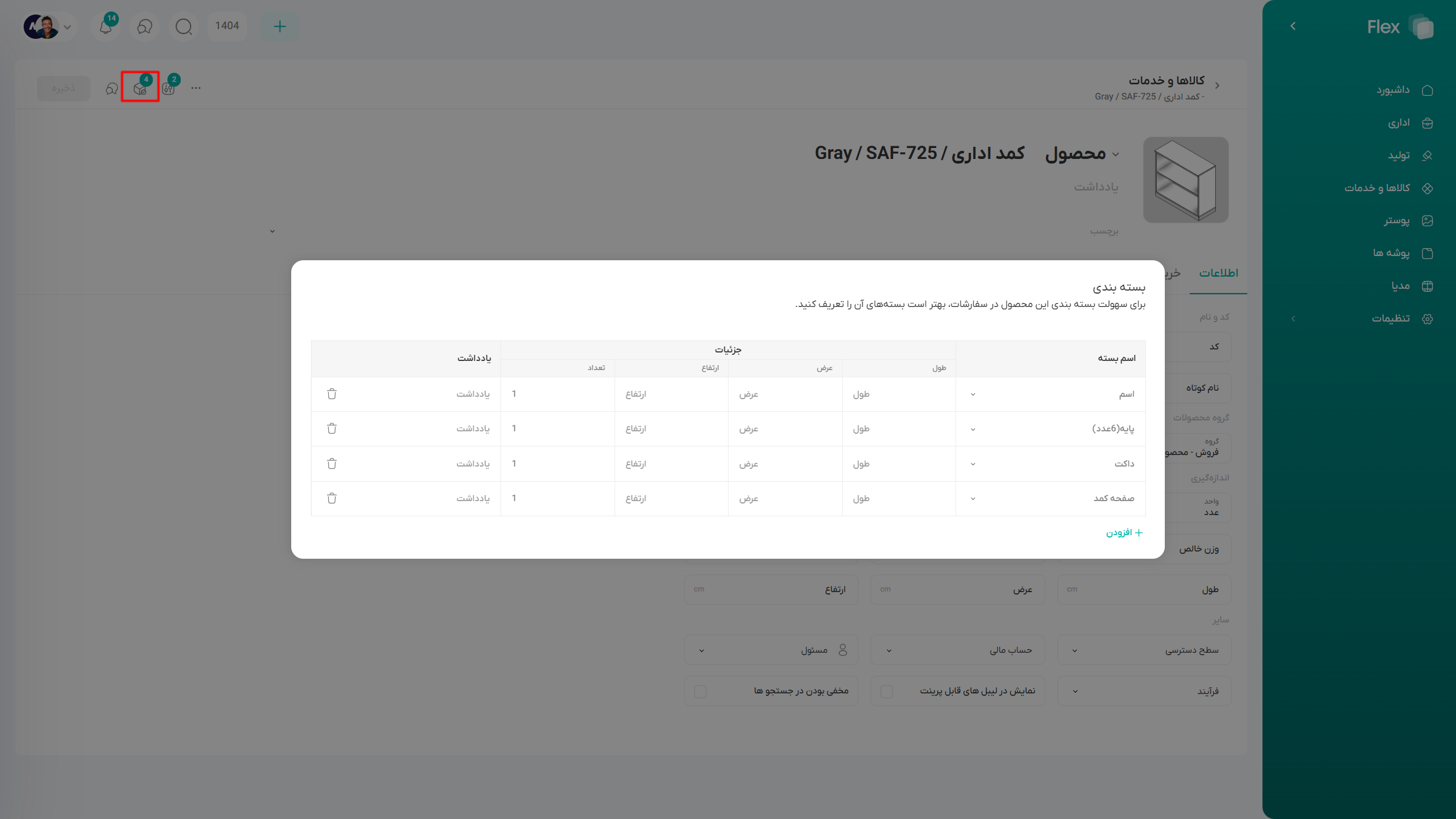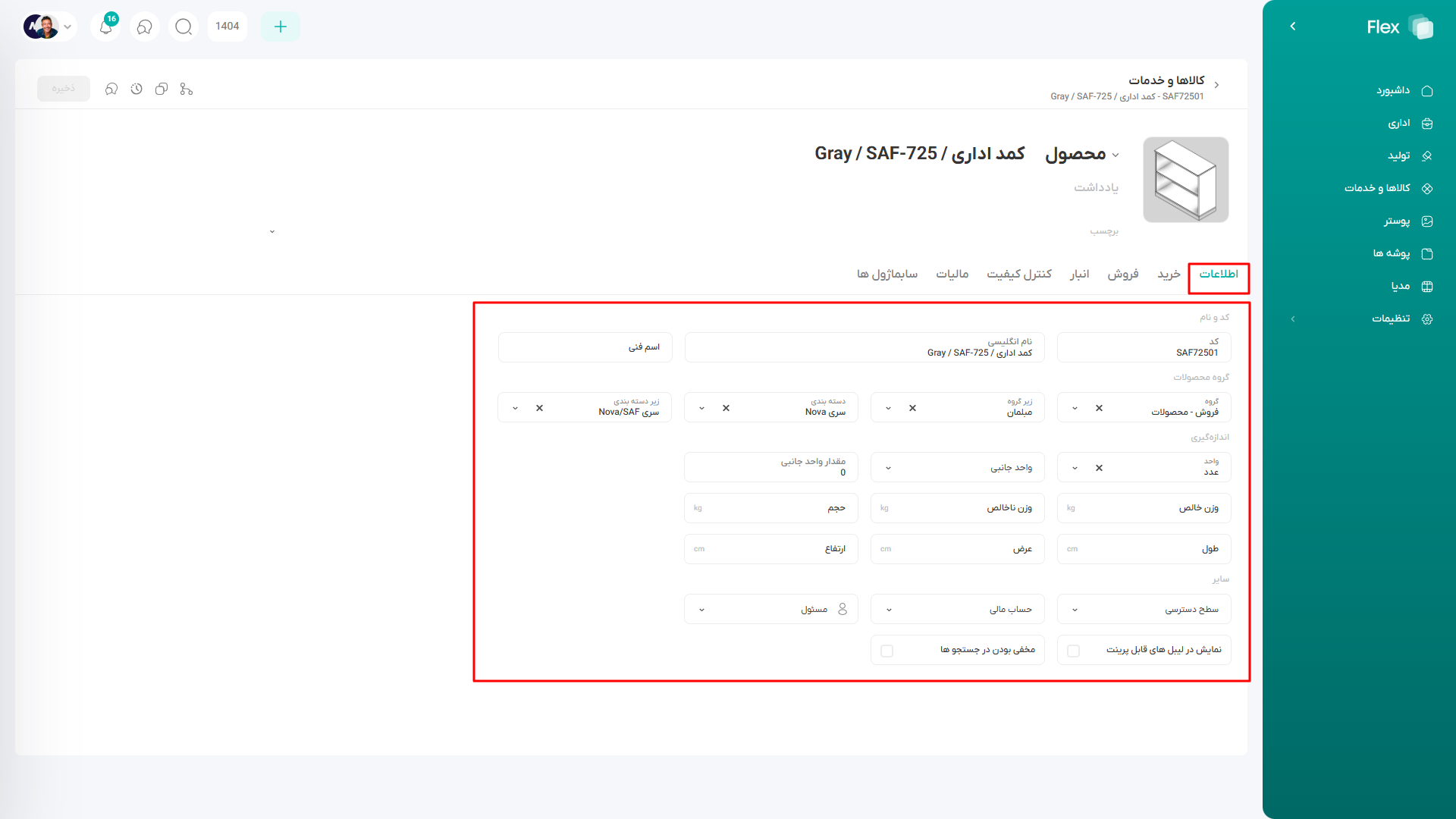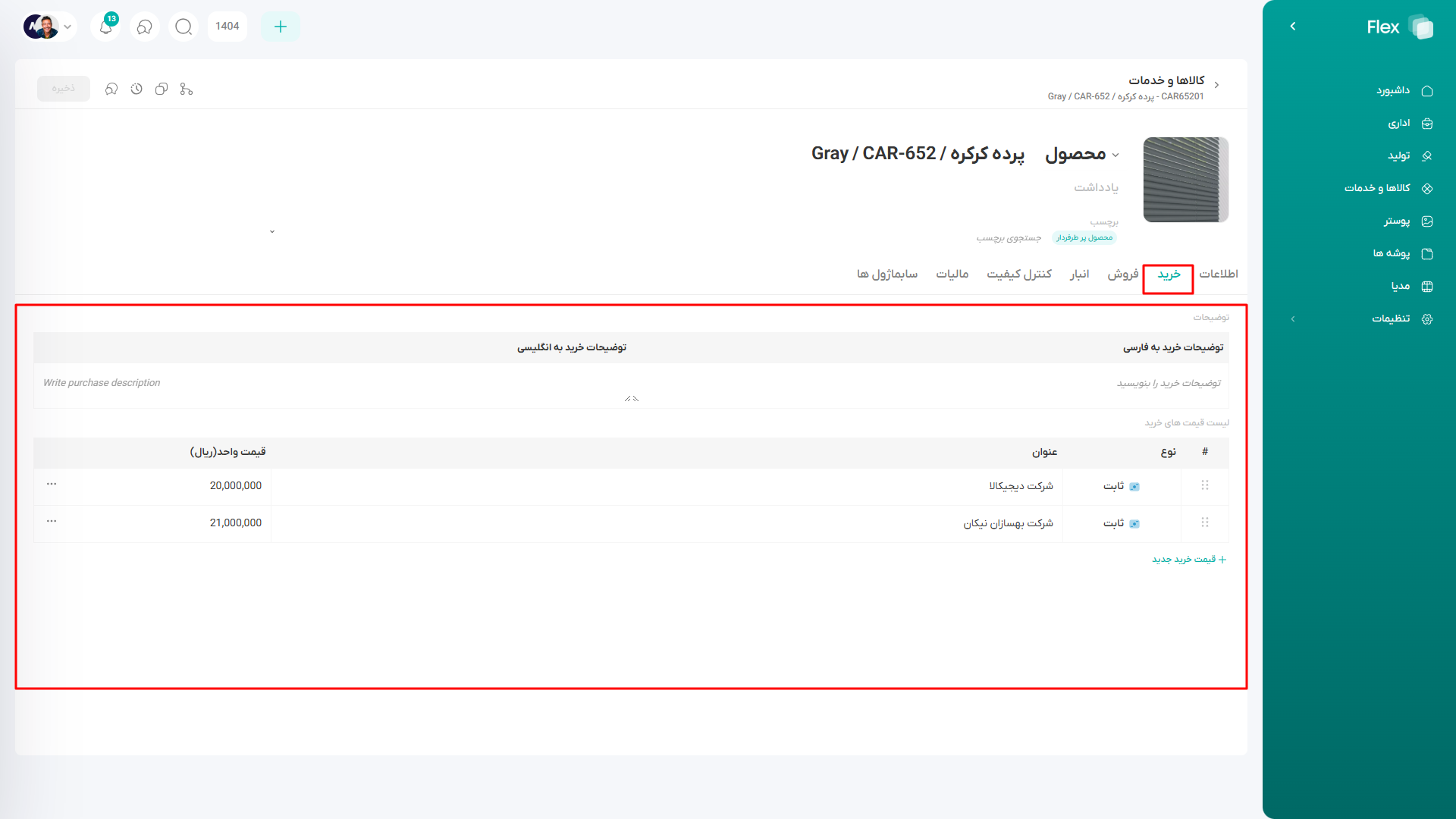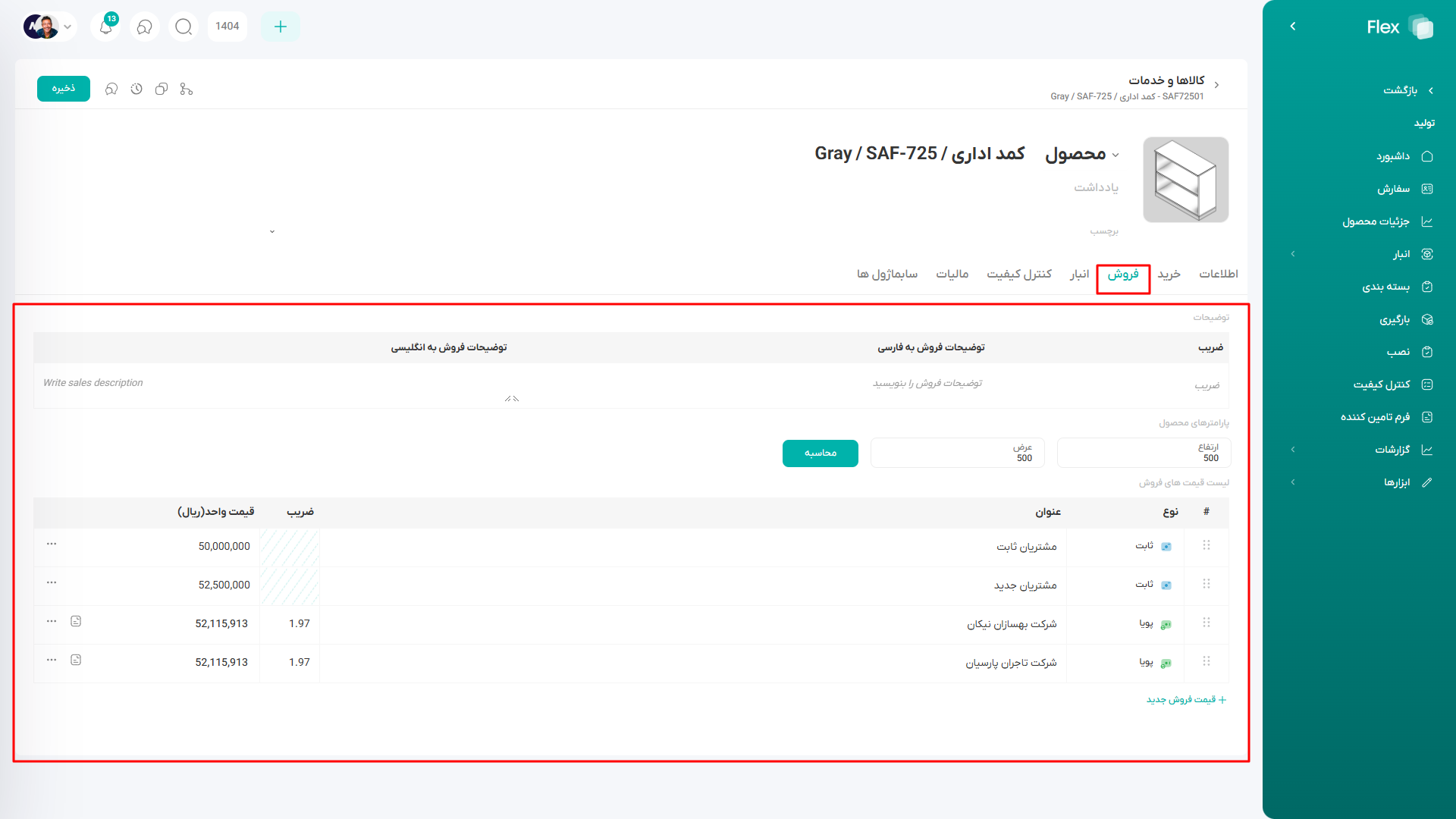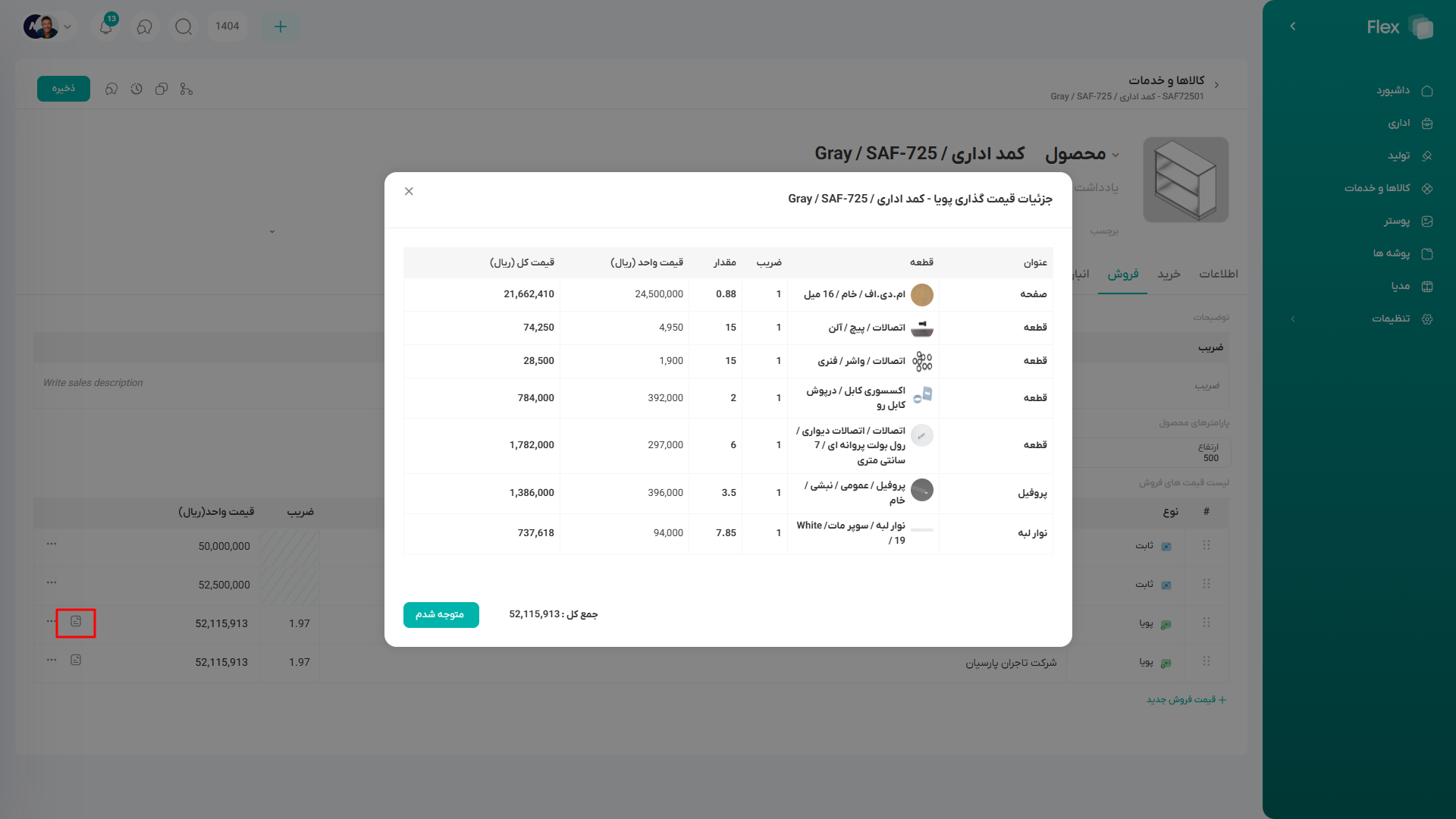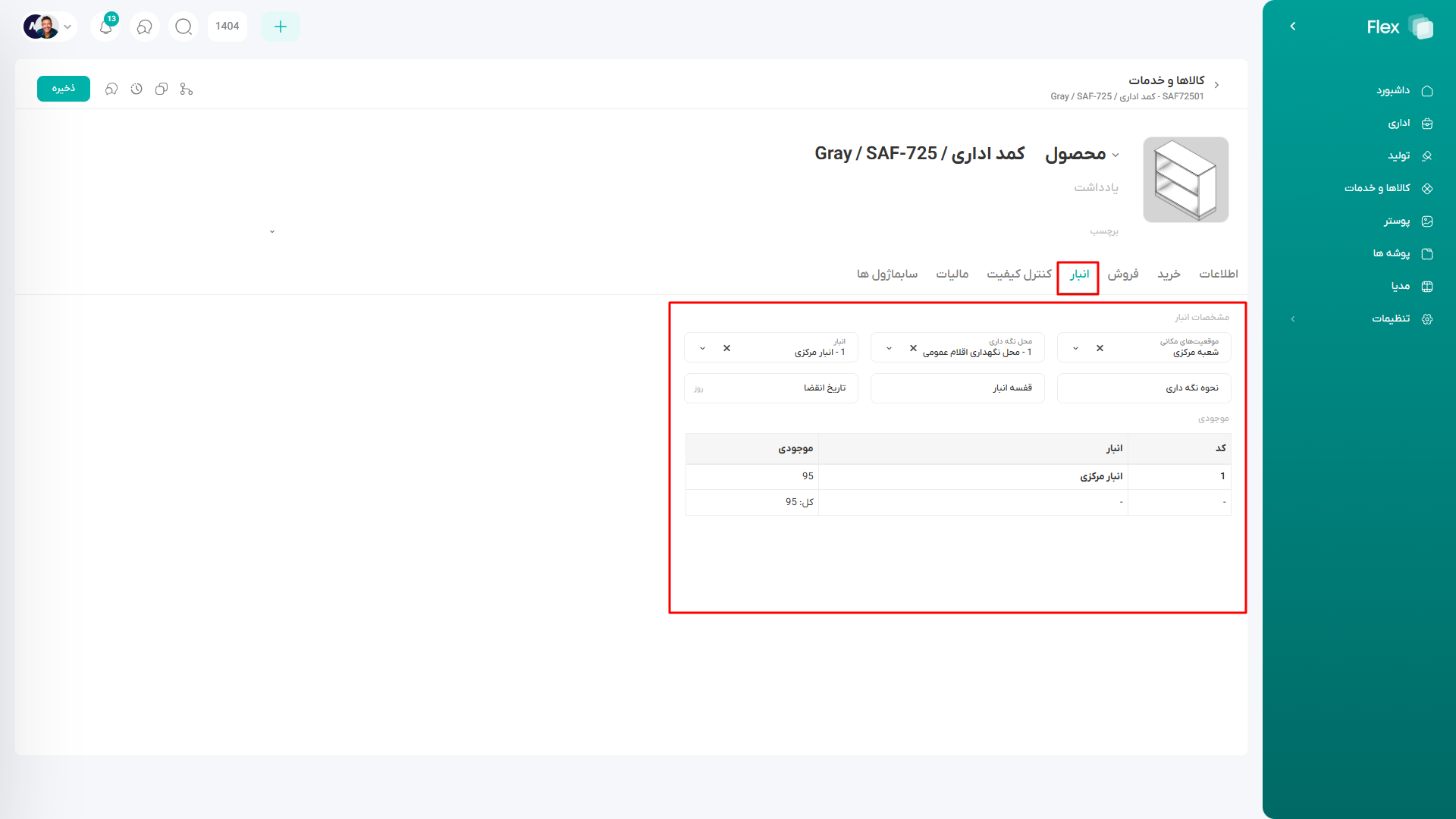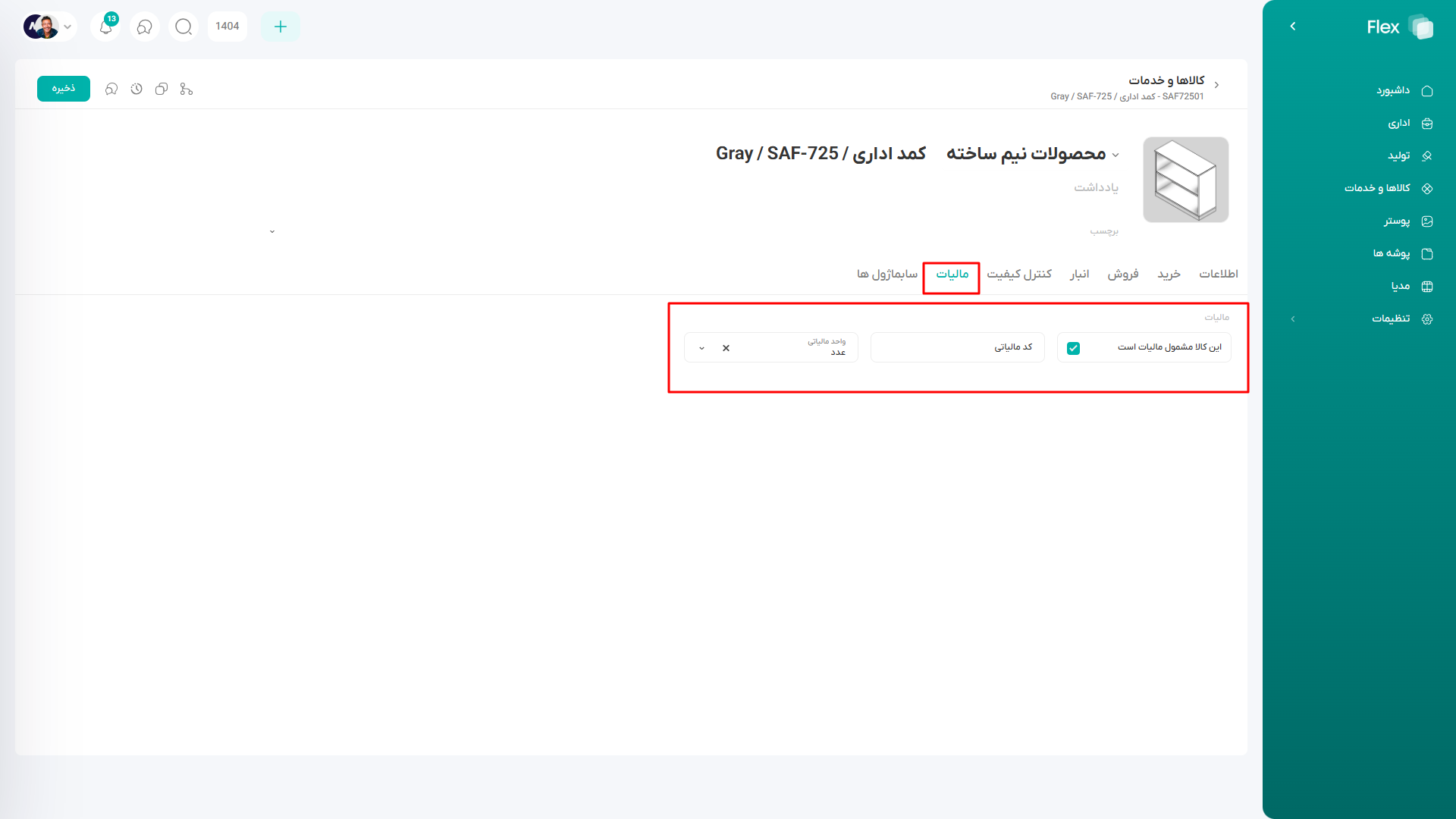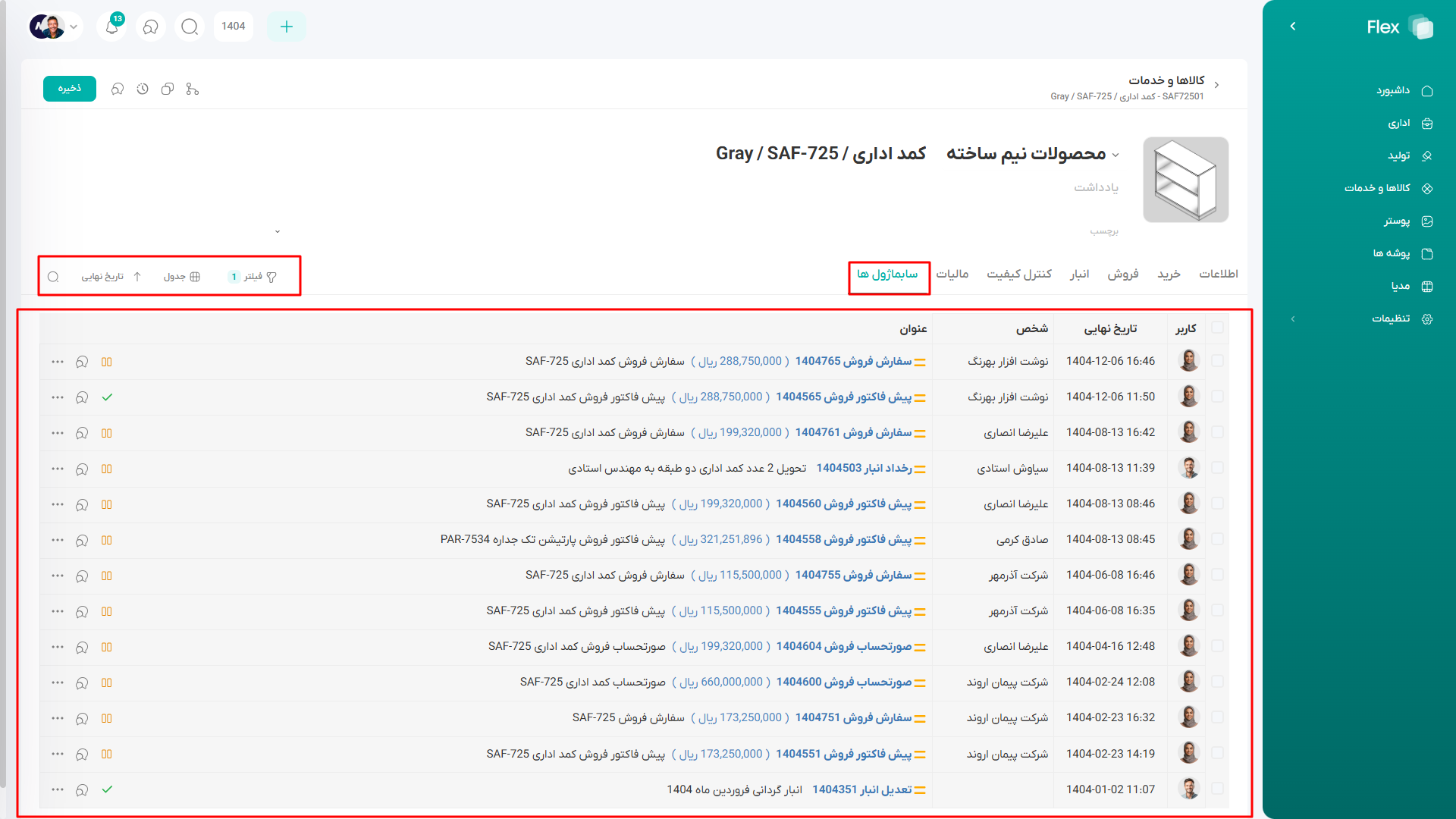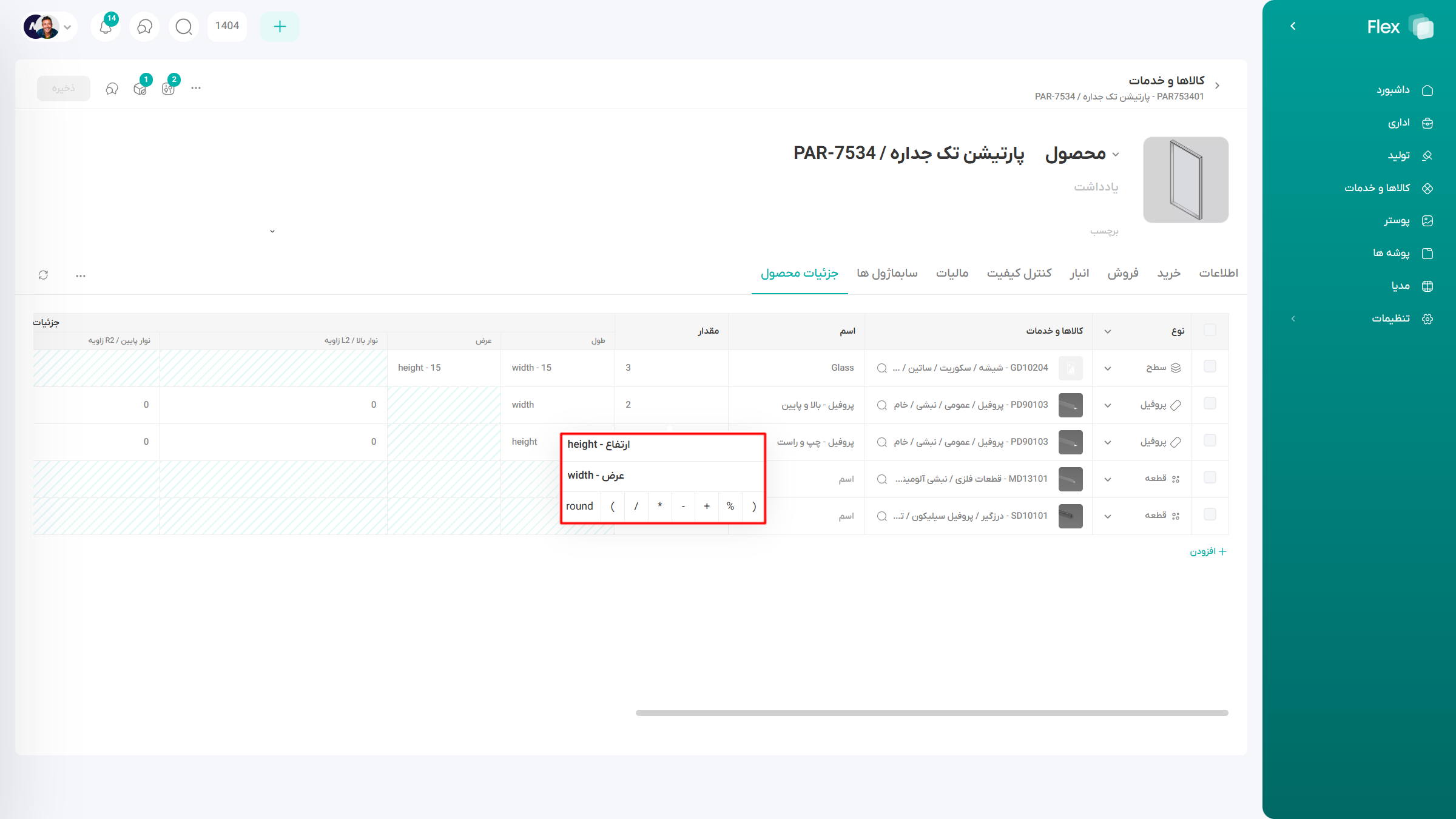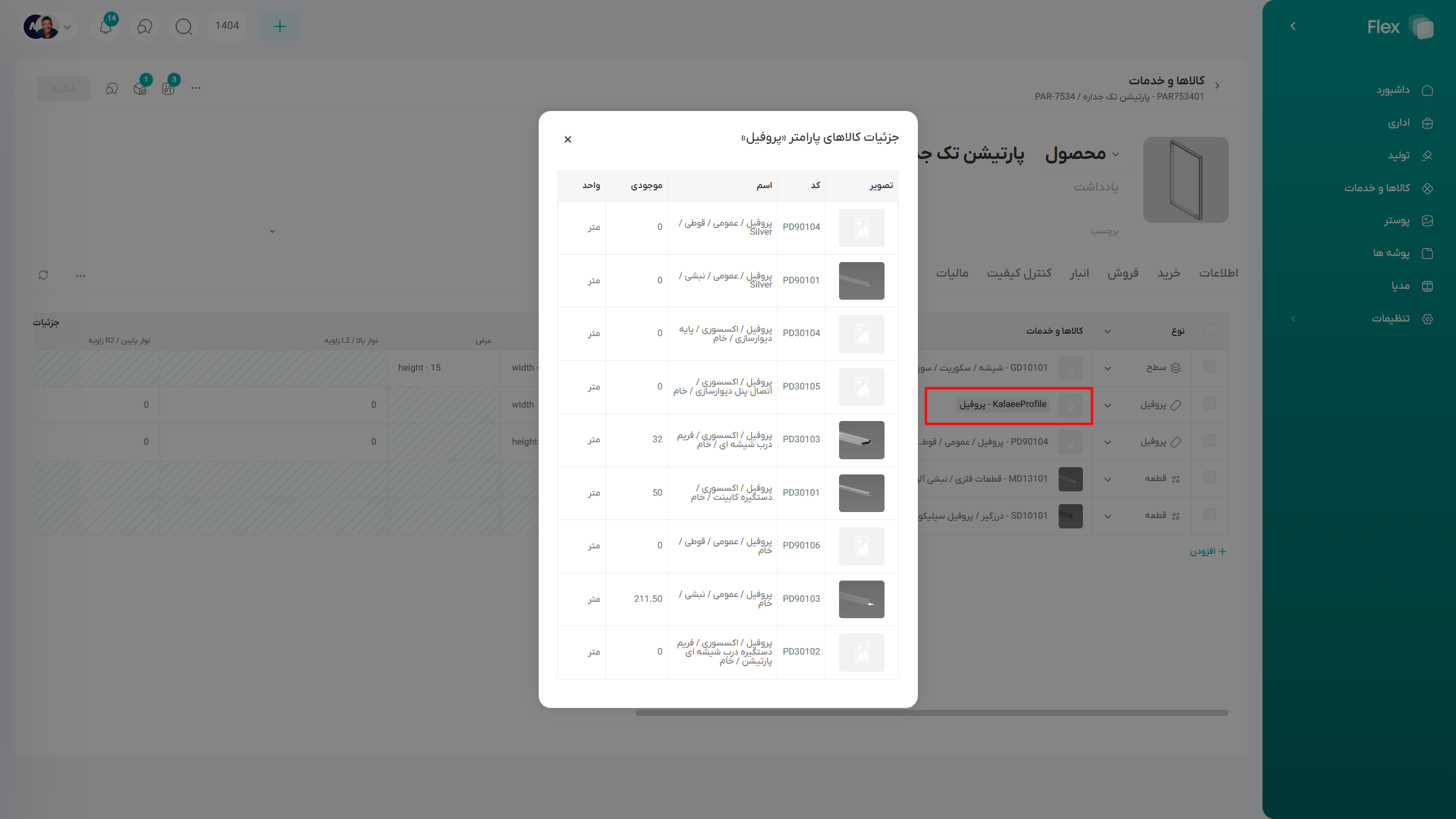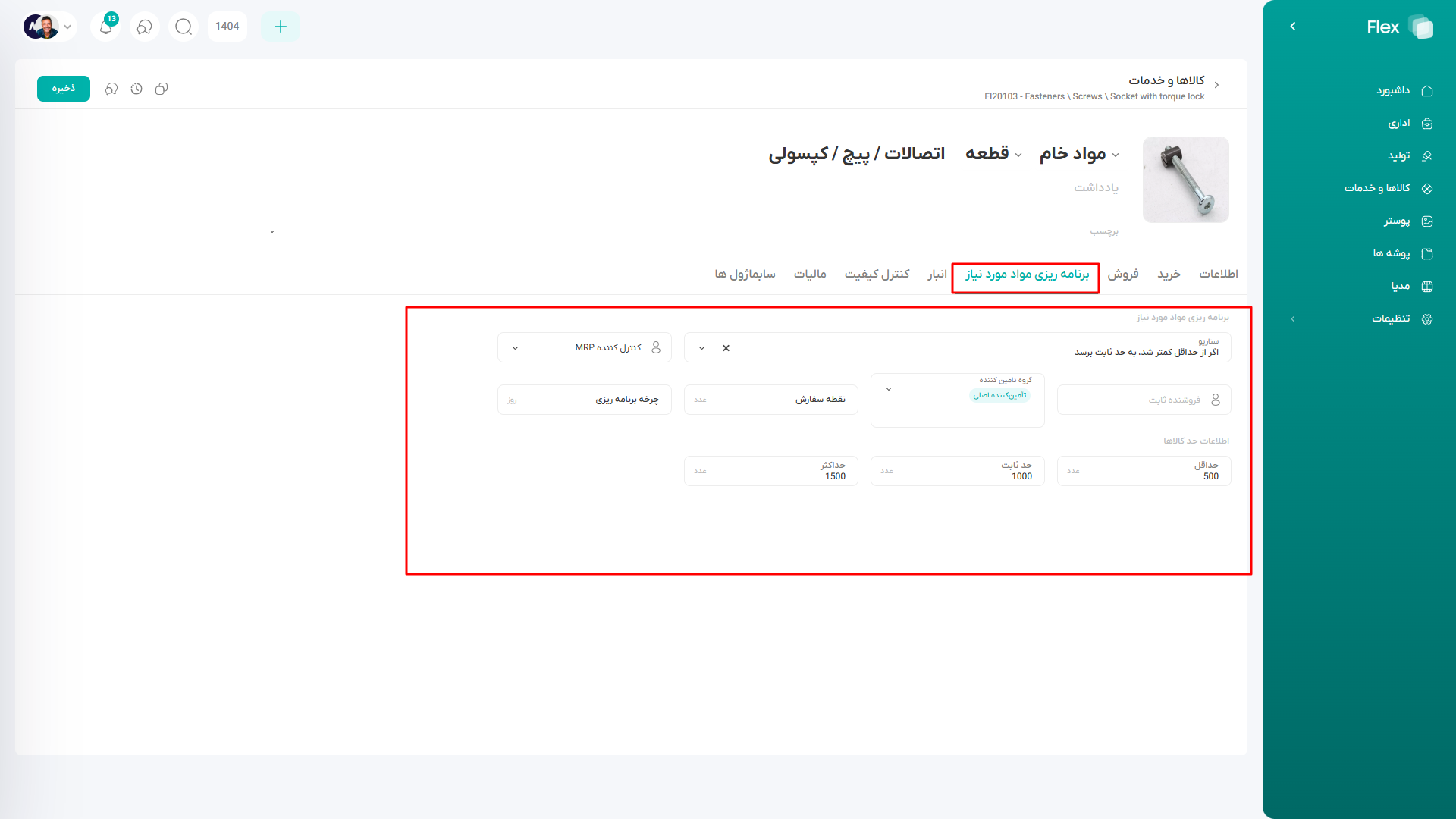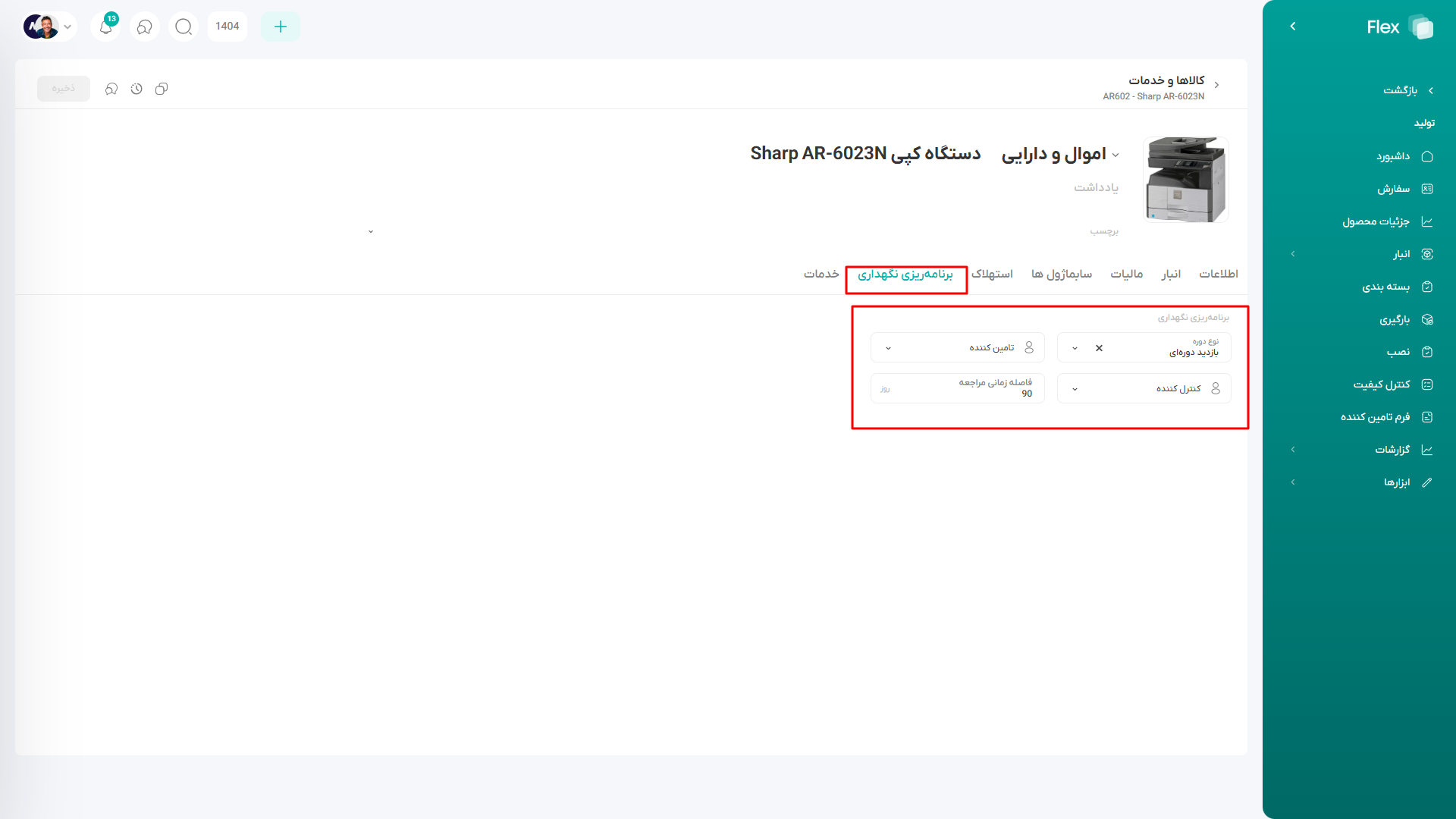کالاها و خدمات
صفحه کالا و خدمات در سیستم فلکس به کاربران این امکان را میدهد که محصولات و خدمات خود را ثبت، ویرایش و مدیریت کنند. در این بخش، کاربران میتوانند اطلاعات مربوط به هر کالا یا شامل نام، کد، واحد اندازهگیری، قیمت و مشخصات دیگر را وارد کنند. همچنین، این بخش برای پیگیری موجودی کالاها و مدیریت سفارشات مرتبط با هر کالا یا استفاده میشود. با استفاده از این صفحه، کاربران میتوانند کالاهای جدید اضافه کرده و اطلاعات موجود را بهروزرسانی کنند. این بخش به ویژه برای مدیریت موجودی و فرآیندهای خرید و فروش محصولات بسیار مفید است.
لیست کالاها وخدمات
در این بخش میتوانید کالاها و خدمات مورد استفاده در شرکت را مشاهده و مدیریت کنید. امکان جستوجو و بررسی موجودی مواد اولیه و اقلام مصرفی نیز فراهم است. این لیست به شما کمک میکند تا کنترل دقیقی بر موجودی و کالاها داشته باشید.
در بخش مرکزی صفحه، لیست تمامی کالاها و خدمات ثبتشده نمایش داده میشود. این لیست بهصورت جدولی است که برای هر مورد اطلاعات مهم و کاربردی بهوضوح قابل مشاهده است. موارد قابل مشاهده شامل:
- تصویر کالا: در صورت وجود تصویر برای کالا یا خدمات، با کلیک روی آن میتوانید تصویر را بزرگتر و با وضوح بیشتر مشاهده کنید.
- کد: کد یکتا و منحصربهفرد هر کالا یا خدمات که برای شناسایی دقیق آن نمایش داده میشود.
- نام: نام یا عنوان کالا یا خدمات را نمایش میدهد.
- موجودی: مقدار موجودی فعلی کالا که بر اساس آخرین اطلاعات سیستم کاردکس محاسبه و بهروزرسانی شده است را نمایش می دهد.
- واحد: واحد سنجش کالا یا خدمات مانند عدد، متر، کیلوگرم و غیره را نمایش میدهد.
علاوه بر اطلاعات ذکرشده، در انتهای هر ردیف مجموعهای از آیکونهای عملیاتی قرار دارد که به ترتیب از راست به چپ برای مدیریت سریع و آسان کالاها و خدمات استفاده میشوند. این آیکونها عبارتاند از:
- حذف: برای حذف کالا یا خدمات از لیست استفاده میشود.
- ویرایش: جهت باز کردن فرم ویرایش اطلاعات کالا یا خدمات برای اصلاح یا بهروزرسانی دادهها استفاده میشود.
- تاریخچه: برای نمایش سوابق کامل تغییرات کالا یا خدمات استفاده میشود.
- گفتوگو: این بخش فضایی برای ثبت یادداشتها یا هماهنگیهای داخلی مرتبط با کالا یا خدمات استفاده میشود.
در بالای صفحه، نوار ابزار مدیریتی قرار دارد که برای تسهیل کار با لیست کالاها و خدمات طراحی شده است. این نوار شامل چندین ابزار کلیدی است که به ترتیب از راست به چپ عبارتاند از:
- فیلتر: این گزینه امکان مشاهده آیتمهایی را فراهم میکند که بهطور معمول در لیست کالا و خدمات نمایش داده نمیشوند. اگر در صفحه داخلی یک کالا یا خدمات گزینه مخفی بودن در جستجو ها فعال شده باشد، آن کالا یا خدمات تنها زمانی در لیست نمایش داده میشود که فیلتر روی «نمایش همه» تنظیم شده باشد.
- مرتبسازی صعودی و نزولی: امکان مرتبسازی لیست بر اساس فیلدهایی مانند کد یا نام کالا را فراهم میکند.
- جستوجو: امکان جستوجوی سریع کالا یا خدمات بر اساس نام یا کد را فراهم میکند تا دسترسی به اقلام موردنظر سادهتر و سریعتر انجام شود.
- ایجاد کالا یا خدمات جدید: دکمهای برای افزودن کالا یا خدمات جدید به لیست است. با کلیک روی آن، صفحهای برای ثبت اطلاعات کالای جدید باز میشود.
فهرست گروه محصولات: در این بخش میتوانید گروهها، زیرگروهها، دستهبندیها و زیردستهبندیهای از پیش تعریفشده در گروه محصولات را مشاهده کنید. این ساختار به شما کمک میکند تا کالاها و خدمات را به شکل سازمانیافته مدیریت کنید و بتوانید لیست خود را بر اساس این دستهبندیها فیلتر نمایید.
نکته» اگر گروه محصولی در سیستم تعریف شده باشد اما در این بخش قابل مشاهده نباشد، احتمالاً به دلیل محدودیتهای دسترسی است. ممکن است شما دسترسی لازم برای مشاهده آن گروه، زیرگروه یا دستهبندی خاص را نداشته باشید.
برچسبها: در این قسمت، برچسبهای از پیش تعریفشده نمایش داده میشوند که میتوانید از آنها برای فیلتر کردن و سادهسازی نمایش لیست کالاها و خدمات استفاده کنید. استفاده از برچسبها کمک میکند تا در میان لیست گسترده، سریعتر به اقلام موردنظر خود دسترسی داشته باشید و فرآیند مدیریت را آسانتر انجام دهید.
نکته» اگر برخی برچسبها را در این بخش مشاهده نمیکنید، ممکن است دپارتمان شما دسترسی لازم به آن برچسبها نداشته باشد.
در سیستم، میتوانید بهصورت همزمان هم یک گروه محصول و هم یک برچسب را انتخاب کنید تا لیست نمایش بر اساس ترکیب این فیلترها بهصورت دقیقتری محدود شود.
کاردکس کالاها و خدمات
کاردکس کالا ابزاری کلیدی برای ثبت و کنترل موجودی تعدادی و ریالی هر قلم کالا در بازههای زمانی مختلف میباشد. این گزارش امکان مشاهده دقیق وضعیت موجودی کالا را برای مسئولین انبار فراهم کرده و مبنای تصمیمگیریهای مدیریتی و عملیات انبارگردانی است.
کاردکس شامل تمامی تراکنشهای مرتبط با کالا از جمله مقادیر ورودی و خروجی، قیمت واحد، هزینه کل هر تراکنش و موجودی نهایی میباشد.
در سیستم، دو نوع کاردکس تعریف شده است:
- کاردکس تعدادی: نمایش صرفاً مقادیر و مخصوص واحد انبار
- کاردکس تعدادی–ریالی: نمایش مقادیر به همراه مبالغ و مخصوص واحد حسابداری و مالی
کاردکس کالا خدمات در فلکس
برای هر کالا یا خدمات، یک عدد به عنوان موجودی نمایش داده میشود. با کلیک روی این عدد، موجودی کالا در انبارهای مختلف به تفکیک نمایش داده خواهد شد. در نمایش لیست نام هر انبار در کنار کد آن درج شده است تا شناسایی و بررسی موجودی هر انبار بهسادگی و بدون نیاز به اقدامات اضافی انجام شود.
با با کلیک روی شماره موجودی هر انبار، لیست کامل تغییرات موجودی آن انبار شامل ورود، خروج و اصلاحات نمایش داده میشود و در بالای لیست، نام انبار بهصورت واضح نمایش داده میشود. در جدول کاردکس، اطلاعات مهمی مانند تاریخ، نوع عملیات (تعدیل، صورتحساب،بازگشت صورتحساب)، مقدار وارده، مقدار صادره و مقدار مانده نمایش داده میشود که به شما کمک میکند سوابق گردش کالا و تغییرات موجودی را بهراحتی ردیابی کنید.
- نوع عملیات:
موجودی انبار از طریق سابماژولهای زیر افزایش یا کاهش مییابد که در فیلد نوع عملیات جدول کاردکس با این عناوین نمایش داده میشوند:
- برگه تولید
- تعدیل انبار مثبت / منفی
- صورتحساب خرید / فروش
- بازگشت از فروش / خرید
بها و موجودی وارده
-
مقدار وارده: تعداد اقلامی است که از طریق سابماژولهایی مانند صورتحساب خرید، بازگشت از فروش، برگه تولید و تعدیل انبار مثبت به موجودی انبار افزوده شده و در این فیلد ثبت میشود.
-
بهای وارده واحد: این فیلد نشاندهنده قیمت واحد کالا است که مستقیماً از سابماژولهای مربوطه دریافت و در کاردکس ثبت میشود.
-
بهای وارده کل: حاصلضرب قیمت واحد در تعداد وارده است و نمایانگر مجموع ارزش ریالی کالاهای ورودی در هر ردیف میباشد.
- نکته» بهای واحد و کل وارد شده تنها از طریق سابماژولهای تعدیل انبار مثبت ،بازگشت از فروش و صورتحساب خرید بهروزرسانی میشود. در سایر سابماژولها، قیمت سطر قبلی کاردکس برای ثبت تراکنش استفاده خواهد شد.
بها و موجودی صادره
-
مقدار صادره: تعداد اقلامی است که از طریق سابماژولهایی مانند صورتحساب فروش، بازگشت از خرید و تعدیل انبار منفی از موجودی انبار کسر شده و در این فیلد ثبت میشود.
-
بهای صادره واحد: این فیلد نشاندهنده قیمت واحد کالا است که مستقیماً از سابماژولهای مربوطه دریافت و در کاردکس ثبت میشود.
-
بهای صادره کل: حاصلضرب قیمت واحد در تعداد صادره است و ارزش کل کالای خروجی در آن ردیف را نشان میدهد.
بها و موجودی کل
-
مقدار مانده: تعداد کالای موجود در انبار پس از کسر مقدار صادره از مقدار وارده در کل تراکنشها تا آن ردیف.
-
بهای مانده کل: ارزش ریالی موجودی کالا که برابر است با تفاضل مجموع بهای وارده کل و مجموع بهای صادره کل تا آن ردیف.
نکته» مقدار و بهای مانده به صورت تجمعی محاسبه شده و نمایانگر موجودی واقعی انبار در هر نقطه زمانی است.
محسابه میانگین موزون
- قیمت میانگین جدید = (ارزش موجودی قبلی + ارزش خرید جدید) ÷ (تعداد موجودی قبلی + تعداد خرید جدید)
- بهای تمامشده هر واحد = مجموع بهای تمامشده ÷ مجموع تعداد کالا
- بهای کالای مصرفشده/فروختهشده = قیمت میانگین × تعداد مصرفشده یا فروختهشده
نکات مهم :
- قیمت واحد جدید فقط در ثبت اول دوره، صورتحساب خرید و بازگشت از فروش بهروزرسانی میشود.
- در سایر موارد، قیمت واحد همان ردیف قبلی حفظ میشود.
- تعدیل مثبت مانند خرید، قیمت را تغییر میدهد و تعدیل منفی مانند فروش، تأثیری ندارد.
افزودن یا ویرایش کالا یا خدمات
با کلیک بر روی گزینهی «افزودن» در صفحهی کالاها و خدمات، صفحهای باز میشود که به شما امکان میدهد کالا یا خدمات را ثبت نمایید. همچنین اگر روی گزینهی «ویرایش» برای یک کالا یا خدمات کلیک کنید، همین صفحه با اطلاعات قبلی آن نمایش داده میشود و قابل ویرایش است.
در این صفحه، بسته به نوع انتخابشده برای کالا یا خدمات، بخشها و فیلدهای مختلفی نمایش داده خواهد شد.
اطلاعات کلی: در بالای صفحه، فیلدهای اصلی برای وارد کردن یا ویرایش اطلاعات وجود دارد که به شرح زیر هستند:
- نوع (الزامی): مشخصکنندهی ماهیت کالا یا خدمات است و بر اساس آن، ساختار صفحه و فیلدهای بعدی تنظیم میشود.
- دستهبندی (الزامی): این فیلد تنها زمانی نمایش داده میشود که نوع کالا «مواد خام» یا «کالای سفارشی» انتخاب شده باشد. دستهبندی به شما کمک میکند این نوع اقلام را به صورت دقیقتر گروهبندی کنید.
- تصویر: با کلیک روی بخش تصویر و انتخاب فایل مورد نظر، میتوانید یک عکس برای کالا یا خدمات خود بارگذاری کنید. این تصویر در لیستها و گزارشها بهصورت نمایهی بصری نمایش داده خواهد شد.
- نام (الزامی): عنوان کالای تولیدی یا خدمات ارائهشده. این نام باید کوتاه، مشخص و قابلدرک برای کاربران مختلف باشد.
- یادداشت: توضیحات اختیاری دربارهی کالا یا خدمات. این بخش برای درج نکات مهم یا اطلاعات تکمیلی کاربرد دارد.
- برچسبها: با افزودن برچسب میتوانید امکان جستوجوی سریعتر و دستهبندی دقیقتر کالاها و خدمات را فراهم کنید.
نکته» اگر برچسب خاصی که قبلاً تعریف شده را در لیست مشاهده نمیکنید، ممکن است دلیل آن عدم دسترسی شما به آن برچسب باشد.
هنگام ثبت کالا یا خدمات، کاربران میتوانند یکی از انواع زیر را انتخاب نمایند:
- محصول: کالای نهایی و آمادهی عرضه به مشتری که تمامی مراحل تولید را طی کرده است.
- محصولات نیمساخته: کالاهایی که در میانهی فرایند تولید قرار دارند و برای نهاییشدن نیاز به مراحل تکمیلی دارند.
- مواد خام: مواد اولیهی تولید که هنوز هیچ مرحلهای از فرایند ساخت روی آنها انجام نشده است.
- کالاهای سفارشی: کالاهایی که بر اساس نیازها یا سفارش خاص مشتری طراحی و ساخته میشوند.
- غیر مستقیم: اقلام مصرفی یا پشتیبانی که بهطور مستقیم وارد محصول نهایی نمیشوند، اما در فرایند تولید نقش دارند (مانند ابزار، روغن، یا مواد مصرفی کارخانه).
- اموال و داراییها: داراییهایی که در سازمان مورد استفاده قرار میگیرند و مشمول استهلاک هستند (مانند ماشینآلات، تجهیزات، یا وسایل نقلیه).
- خدمات: فعالیتهایی غیرکالایی که بهعنوان سرویس به مشتری یا درون سازمان ارائه میشوند (مانند طراحی، حملونقل یا نصب).
باتوجه به نوع کالا یا خدمات، تبها و فیلدهای متفاوتی نمایش داده میشوند.
در ادامه، هر تب و فیلدهای مرتبط با آن به طور مختصر شرح داده شده است.
نوار ابزار بالای صفحه
نوار بالای صفحه، مجموعهای از آیکونهای کاربردی را در اختیار کاربر قرار میدهد که این آیکونها دسترسی سریع به بخشهای مختلف را فراهم میکنند
- گفتگو: دسترسی به بخش گفتگوی سیستمی برای ثبت یا مشاهده یادداشتها و مکاتبات مرتبط با کالا یا خدمات.
- کپی کالا یا خدمات: امکان کپیکردن سریع اطلاعات ثبتشده برای استفاده در کالا یا خدمات دیگر.
- تاریخچه: مشاهده تمامی تغییرات و ویرایشهایی که روی کالا یا خدمات انجام شده است.
- حذف محصول:این گزینه امکان حذف کامل یک کالا یا خدمات را از سیستم فراهم میکند. با استفاده از این قابلیت، میتوانید بهصورت دائم محصول مورد نظر را حذف کنید،
آیکنهای اختصاصی جزئیات محصول
برخی از آیکنها در سیستم تنها برای اقلامی با نوع خاص قابل مشاهده هستند. این آیکنها فقط برای اقلامی از نوع «محصول»، «محصول نیمساخته» و «کالای سفارشی» نمایش داده میشوند و برای سایر انواع کالا قابل استفاده نیستند.
این آیکنها در دستهبندی «جزئیات محصول» تعریف شدهاند و به منظور نمایش اطلاعات تکمیلی و ویژگیهای خاص این اقلام به کار میروند. در ادامه، این آیکنها به تفصیل شرح داده شدهاند:
- مدیریت پارامترها: در مودال مدیریت پارامترها، اولین فیلد مربوط به انتخاب پارامتر است. با کلیک روی این فیلد، عملیات جستوجو انجام میشود و از بخش تنظیمات پارامترها، آیتمهایی که قبلاً تعریف شدهاند بازیابی و نمایش داده میشوند. این آیتمها به دو نوع عددی و کالایی تقسیم میشوند.
پس از مشخص شدن نوع پارامتر، سایر فیلدها بر اساس نوع آن، بهصورت خودکار فعال یا غیرفعال میگردند. فیلدهایی که برای نوع انتخابشده کاربردی ندارند، بهصورت هاشورخورده نمایش داده میشوند؛ این وضعیت به معنای غیرفعال بودن آن فیلد برای نوع پارامتر موردنظر است.
در صورتی که پارامتر از نوع عددی باشد، فیلدهای قابل استفاده شامل «حداقل»، «حداکثر» و «پیشفرض» خواهند بود. در این فیلدها باید مقدار عددی وارد شود. فیلدهای «اضافه شود» و «کسر شود» در این حالت غیرفعال بوده و بهصورت هاشور نمایش داده میشوند.
در مقابل، اگر پارامتر از نوع کالایی باشد، فیلدهای «اضافه شود»، «کسر شود» و «پیشفرض» فعال خواهند بود. در این حالت بهجای عدد، باید یک کالا انتخاب شود. برای این منظور، در کنار این فیلدها آیکن ذرهبین قرار دارد که با کلیک بر روی آن، کاربر به صفحه لیست کالاها هدایت شده و میتواند آیتم مورد نظر را از میان کالاهای تعریفشده انتخاب نماید.
- بسته بندی محصول: مودال بستهبندی محصول نیز عملکرد مشابهی دارد. اولین فیلد این مودال مربوط به نام بسته است. با کلیک روی این فیلد، عملیات جستوجو انجام شده و لیستی از بستههایی که در تنظیمات بستهها تعریف شدهاند نمایش داده میشود.
پس از انتخاب بسته، سه فیلد برای وارد کردن ابعاد آن فعال میگردند: طول، عرض و ارتفاع. مقادیر این فیلدها به دو روش قابل تنظیم هستند:
- وارد کردن مقدار عددی مستقیم
- استفاده از فرمول
در صورت استفاده از فرمول، با کلیک روی فیلد مربوطه، منوی بازشونده نمایش داده میشود که شامل پارامترهایی مانند Height، Width، Depth و همچنین عملگرهای ریاضی مانند +، -، *، / و تابع round است. کاربر میتواند با استفاده از این ابزارها، مقدار مورد نظر را بهصورت محاسباتی تعریف کند؛ برای مثال: جمع دو پارامتر یا ضرب عدد ثابت در یکی از پارامترها.
-
دانلود فایل اکسل: با کلیک بر روی گزینه دانلود فایل اکسل، تمامی آیتمهای جزئیات محصول به تفکیک نوع آنها در قالب یک فایل اکسل دریافت میشود.
-
فراخوان و بارگذاری فایل اکسل: در صورتی که تمایل داشته باشید جزئیات جزئیات محصول را بهصورت گروهی و از طریق فایل اکسل وارد کنید، میتوانید از بخش وارد کردن استفاده کنید ، فایل مورد نظر را بارگذاری کنید و روی ارسال کلیک کنید . در این بخش، فایل اکسل باید شامل ستونهای مشخصی باشد:
-
Type: ستون اول باید تایپ آیتم را به انگلیسی (مثل Layer, Part, Profile, و غیره) مشخص کند.
-
Material: در این ستون، باید مواد و کالاهایی که در سیستم موجود هستند قرار گیرند. نام هر ماده باید با کالا که در سیستم ثبت شده مطابقت داشته باشد، در غیر این صورت با خطا مواجه خواهید شد.
-
سایر فیلدها: فیلدهای اجباری هر تایپ باید مطابق با اطلاعات مورد نیاز برای هر نوع آیتم در اکسل پر شود.
این روش به شما این امکان را میدهد که سریعتر و بهصورت خودکار، جزئیات محصول را با دقت و مطابق با استانداردهای سیستم بارگذاری کنید.
-
تب اطلاعات
این تب در تمامی انواع کالا یا خدمات نمایش داده میشود. در این بخش، اطلاعات اولیه و کلیدی برای شناسایی و تعریف هر کالا یا خدمات ثبت میگردد. این اطلاعات شامل چهار بخش اصلی به شرح زیر است :
-
کد و نام:
این بخش شامل فیلدهایی است که برای شناسایی دقیق کالا یا خدمات استفاده میشوند:- کد: شناسهی یکتای کالا یا خدمات که باید منحصربهفرد باشد و امکان جستوجو و ردیابی دقیق را فراهم میکند.
- نام انگلیسی: عنوان کالا یا خدمات به زبان انگلیسی، مناسب برای استفاده از فلکس به زبان انگلیسی
- اسم فنی: نام تخصصی یا فنی که معمولاً در مستندات فنی یا در بین تیمهای مهندسی و تولید کاربرد دارد.
- نام کوتاه: نام کوتاه برای نمایش مختصر، جستجوی سریع و استفاده در لیستها یا لیبلها کاربرد دارد.
فیلدهای تکمیلی در «کد و نام» برای نوع اموال و دارایی
در صورتی که نوع کالا یا خدمات «اموال و دارایی» باشد، علاوه بر فیلدهای قبل فیلدهای زیر بهصورت اختصاصی در بخش «کد و نام» نمایش داده میشوند:
- بارکدها: امکان وارد کردن چندین بارکد وجود دارد. با وارد کردن هر بارکد و فشردن کلید Enter، بارکد در یک کادر جداگانه ثبت میشود. این قابلیت به شما اجازه میدهد یک دارایی را با چند شناسه بارکد مدیریت کنید.
- وضعیت: با انتخاب یکی از گزینههای زیر، میتوانید وضعیت فعلی دارایی را مشخص کنید: فعال، در دست تعمیر، از کار افتاده.
- تاریخ پایان گارانتی: این فیلد بهصورت یک انتخابگر تقویم نمایش داده میشود و تاریخ انقضای گارانتی دارایی را مشخص میکند.
- شماره سریال: فیلدی متنی برای وارد کردن شماره شناسایی یکتای دارایی. این شماره به منظور ردیابی دقیقتر و مستندسازی استفاده میشود.
-
گروه محصولات:
این بخش بهمنظور دستهبندی ساختاری کالاها یا خدمات طراحی شده و شامل فیلدهای زیر است:
- گروه: انتخاب این فیلد الزامی است و پایه اصلی دستهبندی محسوب میشود.
- زیرگروه: این فیلد نیز الزامی است و گزینههای آن وابسته به انتخاب گروه میباشد.
- دستهبندی: گزینههای این فیلد بر اساس زیرگروه انتخابشده تنظیم میشوند و به شما امکان دستهبندی دقیقتر را میدهند.
- زیر دستهبندی: این فیلد به صورت جزئیتر دستهبندی را تکمیل میکند و بر اساس دستهبندی انتخابی نمایش داده میشود.
ارتباط بین این فیلدها به گونهای است که انتخاب هر کدام، گزینههای فیلدهای بعدی را تعیین و محدود میکند.
-
اندازه گیری:
در این بخش، اطلاعات مربوط به ابعاد و اندازههای کالا ثبت میشود:
- واحد اصلی: واحد پایه برای اندازهگیری کالا، مانند کیلوگرم، عدد، متر و غیره.
- واحد جانبی: واحد مکمل که در صورت نیاز برای اندازهگیری دقیقتر استفاده میشود.
- مقدار معادل واحد جانبی: عددی که رابطه بین واحد جانبی و واحد اصلی را مشخص میکند.
مثال کاربردی:
اگر مقدار واحد جانبی برابر با ۱۰۰۰ باشد و واحد اصلی کیلوگرم باشد، یعنی هر ۱ کیلوگرم برابر با ۱۰۰۰ گرم است.
بنابراین، اگر مقدار کالا ۲ کیلوگرم باشد، مقدار معادل واحد جانبی (گرم) برابر با ۲۰۰۰ خواهد بود. - وزن خالص: وزن کالا برحسب کیلوگرم بدون بستهبندی.
- وزن ناخالص: وزن کالا برحسب کیلوگرم همراه با بستهبندی.
- حجم: اندازه کل فضای اشغالشده توسط کالا برحسب کیلوگرم.
- طول: طول کالا برحسب سانتی متر.
- عرض: عرض کالا برحسب برحسب سانتی متر.
- ارتفاع: ارتفاع کالا برحسب سانتی متر.
-
سایر:
این بخش شامل اطلاعات مدیریتی و تنظیمات سیستمی مرتبط با کالا یا خدمات است:
-
سطح دسترسی: تعیین کاربران مجاز به مشاهده یا ویرایش کالا یا خدمات.
-
حساب مالی مرتبط: حساب مالی کلی مرتبط با کالا یا خدمات برای مدیریت امور مالی.
-
مسئول: فرد یا واحد مسئول کالا یا خدمات.
-
فرآیند: این فیلد فقط برای جزئیات محصول نمایش داده میشود. در این فیلد فرآیند تولیدی یا عملیات لازم برای آمادهسازی یک محصول نهایی مشخص می شود.
-
مخفی بودن در جستجوها: با فعالسازی، کالا در نتایج جستجوهای عادی نمایش داده نمیشود، اما اطلاعات آن در سیستم حفظ میشود و در لیست کالاها و خدمات با انتخاب فیلتر نمایش همه قابل مشاهده است.
فیلدهای تکمیلی در «سایر» برای نوع اموال و دارایی
در صورتی که نوع کالا یا خدمات «اموال و دارایی» باشد، علاوه بر فیلدهای قبل فیلدهای زیر بهصورت اختصاصی در بخش «سایر» نمایش داده میشوند:
- حساب دارایی: حساب ویژه داراییهای سازمان که شامل اموال و تجهیزات است.
- حساب استهلاک: حساب مربوط به استهلاک داراییها برای محاسبه کاهش ارزش آنها.
- اکسسوری: فیلدی که به صورت جستجو عمل میکند و در صورت نبود گزینه مورد نظر، با وارد کردن نام و فشردن Enter میتوان اکسسوری جدید ایجاد کرد.
نکته» فیلد حساب مالی مرتبط جدا از فیلدهای حساب دارایی و حساب استهلاک است و در نوع اموال و دارایی وجود ندارد.
-
تب خرید
این تب برای انواع محصولات، محصولات نیمساخته، مواد خام، کالاهای سفارشی و غیرمستقیم در دسترس است و شامل دو بخش اصلی میباشد:
-
توضیحات:
در این بخش کاربران میتوانند توضیحات مربوط به فرآیند خرید کالا یا خدمات را وارد کنند.
فیلدهای این بخش عبارتند از:- توضیحات خرید به فارسی: متنی جهت درج توضیحات خرید به زبان فارسی.
- توضیحات خرید به انگلیسی: متنی جهت درج توضیحات خرید به زبان انگلیسی.
-
لیست قیمت های خرید:
در این بخش، قیمت خرید کالا از تأمینکنندگان مختلف ثبت میشود. امکان تعریف چند قیمت خرید از چند تأمینکننده برای یک کالا وجود دارد. فیلدهای این بخش شامل موارد زیر است:
- نوع: مشخصکننده نوع قیمتگذاری
- عنوان: نام فروشنده یا شرکت تأمینکننده کالا.
- قیمت واحد (ریال): مبلغ ثبتشده برای خرید یک واحد از کالا.
نکته» در تب «خرید»، تنها امکان تعریف قیمتگذاری از نوع ثابت وجود دارد.
همچنین، امکان مرتبسازی و جابهجایی ردیفهای قیمت از طریق آیکون مشخصشده در ابتدای هر ردیف وجود دارد.
با کلیک بر روی آیکون سهنقطه در انتهای هر ردیف نیز میتوان آن قیمت را بهعنوان پیشفرض انتخاب یا حذف نمود.
تب فروش
این تب برای برای انواع محصول٬ محصولات نیم ساخته٬ مواد خام٬ کالاهای سفارشی و غیر مستقیم در دسترس است. و شامل سه بخش است:
-
توضیحات:
در این بخش کاربران میتوانند توضیحات مربوط به فرآیند فروش کالا یا خدمات را وارد کنند.
فیلدهای این بخش عبارتند از:- توضیحات فروش به فارسی: متنی جهت درج توضیحات فروش به زبان فارسی.
- توضیحات فروش به انگلیسی: متنی جهت درج توضیحات فروش به زبان انگلیسی.
فیلد «توضیحات فروش» در تب قیمتگذاری فروش برای ثبت نکات مهمی است که باید در زمان فروش کالا یا خدمات مورد توجه قرار گیرد، مانند شرایط خاص یا توافقهای اختصاصی با مشتری.
با ثبت توضیحات در این بخش:- متن وارد شده در پرینت سابماژول سفارشها نمایش داده میشود تا اپراتور یا مشتری از آن مطلع باشد.
- همچنین در لیست کالا و خدمات نیز قابل مشاهده است تا هنگام انتخاب یا بررسی، در دسترس باشد.
استفاده از این فیلد موجب میشود ارتباط میان تیم فروش و سایر بخشها دقیقتر، منسجمتر و شفافتر صورت گیرد.
-
پارامترهای محصول:
در این بخش، ابعاد محصول مثل طول و عرض و همچنین سایر ویژگیهایی که روی قیمت تأثیر دارند را وارد میکنید. این پارامترها برای محاسبه قیمت نهایی فروش بهکار میروند.
نکته» ابعادی که در این بخش وارد میکنید، همان پارامترهایی هستند که از طریق آیکون پارامترها در بالای صفحه تعریف و مدیریت کردهاید.
یعنی ابعاد و مشخصات پارامتر محصول باید ابتدا در آن بخش ثبت شوند تا در اینجا قابل استفاده باشند.با کلیک روی دکمهی محاسبه، قیمت نهایی بر اساس ضرایب تعریف شده در لیست قیمت، بهصورت خودکار محاسبه خواهد شد.
-
لیست قیمتهای فروش:
در این بخش میتوان قیمت فروش کالا را با توجه به ضرایب و شرایط مختلف تعریف کرد.
برخلاف بخش خرید که تنها از قیمتگذاری ثابت پشتیبانی میکند، در اینجا امکان تعریف قیمت به صورت پویا و با استفاده از ضرایب وجود دارد.نکته» قیمتگذاری پویا فقط برای محصولات، محصولات نیم ساخته و کالاهای سفارشی (با دستهبندی جزئیات محصول) قابل استفاده است.
برای سایر کالاها قیمتها به صورت ثابت تعریف میشوند.فیلدهای این بخش شامل موارد زیر است:
- نوع: مشخصکننده نوع قیمتگذاری (ثابت یا پویا)
- عنوان: نام فروشنده، نوع مشتری یا توضیح دلخواه برای تمایز قیمتها.
- ضریب: عددی برای ضرب در مساحت یا پارامترهای مشابه بهمنظور محاسبه قیمت نهایی.
- قیمت واحد (ریال): قیمت پایهای که با ضریب ترکیب میشود.
جزئیات قیمتگذاری پویا:
در انتهای هر ردیف از قیمتگذاریهای پویا، با کلیک روی آیکون جزئیات قیمتگذاری، وارد صفحهای می شوید که اطلاعات دقیقتری از نحوه محاسبه قیمت نمایش میدهد.این جزئیات بر اساس ترکیب دو عامل اصلی محاسبه میشوند:
-
قیمت اولیه هر کالا:
هر کالایی که در این لیست قرار دارد، باید دارای قیمت معتبر در کاردکس باشد.
این قیمت بهصورت خودکار از آخرین مقدار ثبتشده در کاردکس کالا استخراج میشود.
برای اینکه این قیمت در دسترس باشد، لازم است آن کالا حداقل یکبار در سابماژولهایی مانند صورتحساب خرید، تعدیل انبار یا صورتحساب فروش قیمت اولیه خورده/ باشد. -
ضریب مصرف هر کالا:
در کنار هر کالا، یک فیلد ضریب وجود دارد که میزان مصرف آن کالا در محصول نهایی را مشخص میکند.
این مقدار از فیلد ضریب در تب قیمتگذاری فروش خود آن کالا خوانده میشود.
در صورت نیاز به تغییر، باید وارد صفحه ویرایش همان کالا شوید و ضریب را بهروزرسانی کنید.نکته» با ترکیب قیمت کاردکس و ضریب مصرف، سیستم میتواند قیمت نهایی را بهصورت پویا و دقیق محاسبه کند.
این روش علاوه بر صرفهجویی در زمان، باعث کاهش خطاهای انسانی و افزایش دقت در محاسبه قیمتها میشود.
تب انبار
تب انبار در تمامی انواع کالاها و خدمات وجود دارد. این تب شامل اطلاعات مرتبط با محل نگهداری و موجودی کالا یا خدمات بوده و از دو بخش اصلی تشکیل شده است:
-
مشخصات انبار:
این بخش به ثبت اطلاعات مربوط به محل و شرایط نگهداری کالا اختصاص دارد. فیلدهای این قسمت عبارتند از:- موقعیتهای مکانی: انتخاب از بین موقعیتهایی که در صفحه «موقعیتهای مکانی» سیستم تعریف شدهاند.
- محل نگهداری: نام یا توضیح محل فیزیکی نگهداری کالا.
- انبار: انتخاب انبار مورد نظر از بین انبارهای تعریفشده در سیستم.
- نحوه نگهداری: شرایط نگهداری کالا (مثلاً دما، رطوبت، تهویه) که برای حفظ کیفیت ضروری است.
- قفسه انبار: مشخصکردن قفسهای که کالا در آن قرار دارد برای تسهیل جستجو و برداشت.
- تاریخ انقضا : در این قسمت میتوانید مدت زمان ماندگاری کالا را بهصورت تعداد روز از تاریخ ورود ثبت کنید. این مقدار در فرآیندهای انبارگردانی و هشدار انقضا استفاده میشود.
-
موجودی:
در این بخش، موجودی فعلی کالا یا خدمات در انبارها بهصورت جدول نمایش داده میشود. اطلاعات شامل تعداد موجودی در هر انبار، به تفکیک موقعیتها خواهد بود.نکته» با کلیک روی هر ردیف از جدول موجودی، وارد صفحه کاردکس مربوط به آن کالا در انبار انتخابشده میشوید. در صفحه کاردکس، میتوانید ریز تغییرات ورودی و خروجی کالا در انبار را مشاهده کنید.
تب کنترل کیفیت
این تب برای نوعهای محصول، محصولات نیمساخته، مواد خام، کالاهای سفارشی و غیرمستقیم در دسترس قرار دارد.
در این تب، اطلاعات مربوط به کنترل کیفیت کالا یا خدمات ثبت میشود و شامل دو بخش اصلی است:
-
فرم:
در این بخش، فیلدی برای انتخاب فرم کنترل کیفیت وجود دارد.
این فرمها باید از پیش در صفحه تنظیمات مربوطه تعریف شده باشند تا در اینجا قابل استفاده باشند.
انتخاب فرم مناسب باعث میشود فرآیند کنترل کیفیت کالا بهصورت ساختیافته و دقیق انجام شود. -
نوع بازرسی:
در این بخش، روش انجام بازرسی بر روی کالا مشخص میشود. دو گزینه برای انتخاب وجود دارد:- روش نمونه: در این حالت، فقط بخشی از کالا بهصورت نمونهبرداری بازرسی میشود.
- بهطور کامل بازرسی شده: در این روش، تمامی اقلام کالا بهصورت کامل بررسی میشوند.
نکته» با فعال کردن گزینه "بهطور کامل بازرسی شده"، گزینه مربوط به روش نمونه بهطور خودکار غیرفعال میشود. این کار برای جلوگیری از تداخل بین دو نوع روش بازرسی انجام شده است.
تب مالیات
این تب برای تمامی انواع کالاها و خدمات در دسترس است. در این بخش، اطلاعات مربوط به وضعیت مالیاتی کالا یا خدمات ثبت میشود. این اطلاعات برای محاسبه دقیق مالیات در فرآیند خرید و فروش ضروری هستند.
فیلدهای قابل تنظیم در این بخش عبارتند از:
-
مالیات:
-
این کالا مشمول مالیات است:
در صورت فعالسازی این گزینه، سیستم کالا را در محاسبات مالیاتی لحاظ میکند. -
کد مالیاتی:
کدی منحصربهفرد که براساس قوانین مالیاتی برای این نوع کالا یا خدمات اختصاص یافته است.
این کد میتواند در گزارشهای قانونی یا فاکتورها مورد استفاده قرار گیرد. -
واحد مالیاتی:
واحد اندازهگیری که برای محاسبه مالیات بهکار میرود؛ مانند متر، کیلوگرم، لیتر و ...
انتخاب واحد مناسب باعث محاسبه دقیقتر و منطبق با مقررات مالیاتی میشود.
-
تب سابماژول ها
تب سابماژولها برای تمامی انواع کالاها و خدمات در دسترس است. در این بخش، لیستی از سابماژولهای مرتبط با کالای انتخابشده یا خدمات تعریفشده نمایش داده میشود.
این سابماژولها شامل تمامی فعالیتهایی هستند که این کالا یا خدمات در آنها بهنوعی دخیل بوده است؛ مانند سفارشها، صورتحسابها، انبارگردانی و سایر فرآیندهای مرتبط.
امکانات موجود در این تب:
- جستجو در میان سابماژولها برای یافتن سریع رکوردهای مرتبط
- مرتبسازی لیست بر اساس ستونهای مختلف مانند تاریخ، نوع سند، شماره سند و ...
- فیلترگذاری پیشرفته برای نمایش دقیقتر و هدفمند رکوردها
- تغییر حالت نمایش (جدول، فرآیند و ...)
این تب به کاربران کمک میکند تا بهسادگی تمامی سوابق و استفادههای مرتبط با کالا یا خدمات مورد نظر را در سیستم مشاهده و پیگیری کنند.
تب جزئیات محصول
در این تب، اجزای تشکیلدهندهی هر کالا بهصورت دقیق و کامل ثبت میشوند تا مشخص باشد که محصول از چه آیتمهایی ساخته شده است. به عنوان مثال، یک میز ممکن است شامل یک صفحه MDF، چند عدد پیچ، چهار پایه، نوار لبه و سایر قطعات جانبی باشد.
این قابلیت به کاربر کمک میکند تا اطلاعات فنی و ساختاری هر کالا را بهطور کامل و دقیق مدیریت کرده و کنترل بهتری بر فرآیند تولید یا سفارشسازی محصولات داشته باشد.
تب «جزئیات محصول» در صفحه کالاخدمات فقط زمانی نمایش داده میشود که نوع کالا یکی از موارد زیر باشد:
- محصول
- محصول نیمهساختهشده
- کالای سفارشی (با دسته بندی جزئیات محصول)
فیلدهای الزامی و اطلاعات آیتم ها
در این بخش به شما این امکان را میدهد که اجزای مختلف هر محصول را بهطور دقیق وارد کنید و مدیریت کنید. هر محصول معمولاً از چندین جزء تشکیل شده است. بهعنوان مثال، یک میز ممکن است شامل چندین صفحه MDF، پیچ، پایه، نوار لبه و سایر قطعات باشد. برای مدیریت دقیقتر این اجزا و فرآیندها، از این بخش برای ثبت اطلاعات استفاده میشود.
در هنگام افزودن یا ویرایش آیتمهای جزئیات محصول، تکمیل برخی فیلدها الزامی است و در صورت خالی بودن، امکان ثبت وجود نخواهد داشت. فیلدهای مشترک و ضروری برای همهی انواع آیتمها شامل موارد زیر است:
-
نام آیتم: این فیلد به صورت متنی بوده و باید به صورت دستی وارد شود.
-
کالا: کالا را میتوانید از طریق قابلیت جستجو یا با کلیک روی آیکون ذرهبین انتخاب کنید.
توجه داشته باشید که آیتمهای نمایش داده شده بر اساس نوع آیتم شما فیلتر شده و تنها کالاهای مرتبط قابل انتخاب هستند. -
مقدار: برای این فیلد لازم است فرمول وارد شود. با شروع تایپ، امکان درج فرمول فراهم میشود و در صورت وجود خطا در منطق فرمول، متن به رنگ قرمز نمایش داده خواهد شد.
-
رنگ: این فیلد به صورت متنی بوده و باید به صورت دستی تکمیل شود.
-
فرآیند: فرآیند تولیدی مرتبط را باید از لیست فرآیندهای تولیدی جستجو و انتخاب کنید.
فقط فرآیندهای مرتبط با تولید در این لیست نمایش داده میشوند.
برای شفاف سازی ، با کلیک روی آیکون جزئیات میتوانید هر یک از گراف فرآیند را مشاهده نمایید. -
بستهبندی: لیست بستهبندیها بر اساس تنظیمات بخش مدیریت بستهبندی که در نوار ابزار بالای صفحه قرار دارد، نمایش داده میشود.
علاوه بر این فیلدهای مشترک، هر نوع آیتم فیلدهای اختصاصی خود را دارد که به شرح زیر است:
- صفحه: طول، عرض
- سطح: طول، عرض
- پروفیل: طول، زوایا (L1، L2، R1، R2)
بنابراین برای ثبت هر آیتم، باید فیلدهای مشترک بهدرستی تکمیل شوند و در صورت نیاز، فیلدهای خاص متناسب با نوع آیتم نیز وارد شوند.
استفاده از پارامتر کالایی و عددی در جزئیات محصول
پارامتریک بودن محصولات یکی از ویژگیهای مهم در این بخش است. برای محصولات معمولی، میتوان آیتمهایی با ساختار یکسان ولی ابعاد متغیر ایجاد کرد. بهعنوان مثال، اگر یک مدل میز در ابعاد مختلف تولید شود، جزئیات محصول آن همچنان یکسان باقی میماند و فقط ابعاد اجزا بهصورت پویا تنظیم میشود. این ویژگی به شما این امکان را میدهد که محصولات با ابعاد متغیر را تحت یک مدل ثابت و بدون نیاز به ایجاد جزئیات محصول جدید، مدیریت کنید..
پارامترهای عددی
در بخش «جزئیات محصول»، استفاده از پارامترهای عددی این امکان را فراهم میکند که مقادیر فیلدهایی مانند طول، عرض، مقدار و نوارها بهصورت پویا و وابسته به متغیرهای محصول تعریف شوند. این قابلیت برای محصولاتی که در ابعاد یا شرایط مختلف تولید میشوند بسیار مفید است و به شما اجازه میدهد تنها یکبار ساختار محصول را تعریف کرده و در هر سفارش، مقادیر متناسب با نیاز مشتری تنظیم شوند.
نکته» پارامترهای عددی بر اساس لیبلهایی تعریف میشوند که در بخش مدیریت پارامترها (در نوار ابزار بالای صفحه) تنظیم شدهاند. این لیبلها مانند «عمق»، «ارتفاع» و سایر مقادیر عددی، مبنای تعریف فرمولها در جزئیات محصول هستند.
پارامترهای عددی قابل استفاده در فیلدهای زیر هستند:
مقدار، طول، عرض، نوار بالا، نوار پایین، نوار چپ، نوار راست
با کلیک روی هر یک از این فیلدها، یک لیست کشویی نمایش داده میشود که شامل پارامترهای قابل استفاده و عملگرهای ریاضی است. شما میتوانید:
- فرمول مورد نظر خود را مستقیماً تایپ کنید.
- یا با استفاده از کلیدهای جهتدار (بالا/پایین) از لیست پیشنهادی، پارامتر مناسب را انتخاب نمایید.
این قابلیت به شما کمک میکند مقادیر را بهصورت وابسته به ویژگیهای محصول وارد کرده و از تعریف تکراری اجتناب کنید.
نکته» در صورتی که فرمول واردشده نامعتبر باشد، سلول مربوطه به رنگ قرمز نمایش داده میشود و تا زمانی که خطا برطرف نشود، امکان ذخیرهسازی آن ردیف وجود ندارد.
نکته» اگر در تب فروش باشید و روش قیمتگذاری فروش از نوع پویا انتخاب شده باشد،با انتخاب پارامترها فرمولها بهصورت خودکار قیمت نهایی محصول را بر اساس پارامترهای واردشده محاسبه خواهند کرد. این ویژگی به شما کمک میکند قیمت محصولات را دقیق، سریع و متناسب با شرایط مختلف تنظیم نمایید.
پارامترهای کالایی
پارامترهای کالایی یکی از قابلیتهای پیشرفته در سیستم مدیریت «جزئیات محصول» است که امکان تعریف پویا و متغیر برای آیتمهای مصرفی در ساختار محصول را فراهم میکند.
بهجای اینکه برای هر جزء از محصول، کالای مشخص و ثابتی انتخاب شود، با استفاده از پارامتر کالایی میتوان یک متغیر تعریف کرد که در زمان سفارش یا تنظیم ابعاد محصول، کالای مناسب بر اساس شرایط تعریفشده بهصورت خودکار انتخاب شود.
این ویژگی برای محصولاتی که نیازمند تنوع بالا و قابلیت سفارشیسازی در ابعاد یا مشخصات هستند، بسیار کاربردی است. با این قابلیت، تنها یک بار ساختار کلی محصول تعریف میشود و بر اساس پارامترهای ورودی، کالاها و اجزا به شکل داینامیک و متناسب انتخاب و محاسبه میشوند.
مزایا و ویژگیهای این روش عبارتند از:
- افزایش انعطافپذیری در طراحی و مدیریت محصولات با ابعاد یا ویژگیهای متغیر
- کاهش خطاهای ناشی از انتخاب دستی کالاها و افزایش دقت در تطبیق با نیازهای واقعی تولید
- سرعت بالاتر در فرایند طراحی، ثبت سفارش و قیمتگذاری
- بهبود مقیاسپذیری سیستم برای مدیریت محصولات متنوع و پیچیده
- امکان تطبیق هوشمند کالاها بر اساس شرایط و پارامترهای تعریفشده، بدون نیاز به تعریف جداگانه هر ترکیب
این قابلیت، ابزاری قدرتمند برای شرکتها و کسبوکارهایی است که در زمینه تولید محصولات با تنوع بالا فعالیت میکنند و به دنبال سادهسازی و بهینهسازی فرایندهای خود هستند.
ضمیمهها و حذف آیتمها در جزئیات محصول
-
آپلود تصاویر: در انتهای هر ردیف در تب جزئیات محصول، با کلیک روی آیکون ضمیمهها، پنجرهای برای مدیریت فایلها باز میشود. در این بخش میتوانید تصاویر و سایر فایلهای مرتبط با آن آیتم را ضمیمه کنید. این روش امکان مدیریت بهتر فایلها و تصاویر مرتبط با هر جزء محصول را فراهم میکند و به شما کمک میکند تا ساختار و جزئیات محصول را با دقت بیشتری ثبت و بررسی کنید.
نکته» اگر نوع آیتم در ردیف، سطح باشد، در انتهای همان ردیف در بخش مدیریت فایلها، یک آیکون به نام استفاده در فرم تامینکننده نمایش داده میشود. با انتخاب این گزینه، تصویر مربوطه به فرم تامینکننده برای نقشهای مرتبط با برش شیشه یا پردهها منتقل میشود
-
مشاهده تاریخچه: در انتهای هر ردیف در تب جزئیات محصول، با کلیک روی آیکون سه نقطه و انتخاب گزینه تاریخچه، میتوانید تاریخچه تغییرات آن آیتم را مشاهده کنید.
-
حذف آیتم: در انتهای هر ردیف در تب جزئیات محصول، با کلیک روی آیکون سه نقطه و انتخاب گزینه حذف، میتوانید آیتم مورد نظر را حذف کنید.
مدیریت آیتمها و عملیات گروهی جزئیات محصول
در این بخش، شما میتوانید به راحتی آیتم های جزئیات محصول را ویرایش و تنظیم کنید. این ابزار شامل قابلیتهای مختلفی است که به شما کمک میکند تا فرآیندهای مرتبط با آیتم های جزئیات محصول را سریعتر و بهطور دقیقتری مدیریت کنید.
با کلیک روی آیکون سه نقطه در بالای جدول، گزینههای زیر برای مدیریت سریعتر آیتمهای جزئیات محصول نمایش داده میشوند:
جایگزینی یک فرآیند: این گزینه به شما این امکان را میدهد که فرآیندهای جزئیات محصول را سریعتر ویرایش کنید. اگر نیاز به تغییر فرآیند یا مرحلهای در روند تولید یا پردازش جزئیات محصول دارید، میتوانید آن را به راحتی جایگزین کنید بدون نیاز به تغییرات زیاد در سیستم.
جایگزینی یک کالا: این ویژگی برای جایگزینی کالاها در هر جزئیات محصول است. به این ترتیب، اگر کالای مورد نظر شما در دسترس نیست یا نیاز به تغییر در جزئیات محصول وجود دارد، میتوانید به راحتی کالای جدیدی را به جای کالای قبلی وارد کنید.
جایگزینی یک پارامتر: این قابلیت جدید امکان تعویض پارامترهای عددی یا کالایی موجود در جزئیات محصول را فراهم میکند. در صورتی که بخواهید پارامتر خاصی را تغییر دهید، میتوانید پارامتر جدید را به جای پارامتر قبلی قرار دهید و سیستم به طور خودکار تغییرات را اعمال میکند.
با انتخاب آیتمها از اول سطر و کلیک روی آیکون ذرهبین در بالای جدول، امکان انجام تغییرات زیر فراهم میگردد:
حذف آیتمها: این گزینه امکان حذف سریع و مستقیم سطرهای انتخابشده از لیست جزئیات محصول را فراهم میکند. این قابلیت برای مواقعی که نیاز به اعمال تغییرات فوری است، بسیار کارآمد است.
جایگزینی بستهبندی: این عملکرد اجازه میدهد سطرهای انتخابشده به یک بستهبندی جدید منتقل شوند و بستهبندی قبلی جایگزین گردد.
رونوشت: با استفاده از این ویژگی، میتوانید نسخهای کپیشده از آیتمهای انتخابشده ایجاد کنید که ثبت موارد تکراری را بدون نیاز به وارد کردن مجدد اطلاعات سادهتر میکند.
تب برنامهریزی مواد مورد نیاز
این تب برای نوعهای «مواد خام» و «کالاهای سفارشی» فعال میشود و شامل دو بخش اصلی است:
-
برنامهریزی مواد مورد نیاز:
در این بخش میتوانید سناریوی تأمین کالا قبل از کاهش موجودی انبار را تعریف کنید.
با پیکربندی این قسمت، سیستم در صورت کمبود موجودی، بهصورت خودکار درخواست خرید صادر خواهد کرد. فیلدهای این بخش به شرح زیر است :- سناریو: انتخاب یکی از ۵ سناریوی تأمین موجود در سیستم
- کنترلکننده MRP: شخص یا دپارتمان مسئول پیگیری درخواستهای خرید
- فروشنده ثابت: انتخاب فروشنده مشخص از لیست اشخاص ثبتشده
- گروه تأمینکننده: برچسب گروهی برای تخصیص درخواست به چندین فروشنده
- نقطه سفارش: سطح موجودیای که با رسیدن به آن، فرآیند تأمین آغاز میشود
- چرخه برنامهریزی: بازه زمانی مشخص برای بررسی مجدد وضعیت موجودی
نکته» در صورت تکمیل فیلد «گروه تأمینکننده»، درخواست خرید برای تمامی فروشندگانی که دارای آن برچسب هستند صادر خواهد شد.
-
اطلاعات حد کالاها:
در این بخش میتوانید مقادیر حداقلی و حداکثری موجودی را تعریف کنید تا سیستم براساس آن، تصمیمات تأمین یا توقف سفارشگذاری را اتخاذ کند. فیلدهای اصلی این بخش به شرح زیر است:
- حداقل: مقدار موجودی برای آغاز فرآیند خرید
- حد ثابت: سطح مرجع جهت حفظ تعادل موجودی
- حداکثر موجودی: بیشترین مقدار مجاز برای انبار
تب استهلاک
این تب فقط برای کالاهایی فعال است که نوع آنها «اموال و دارایی» انتخاب شده باشد. در این بخش، اطلاعات مربوط به نحوه محاسبه و مدیریت استهلاک داراییها ثبت میشود.
- استهلاک:
- روش استهلاک: انتخاب روش محاسبه استهلاک شامل خط مستقیم، نزولی یا بدون روش
- ارزش اسقاط: ارزش تخمینی دارایی پس از پایان طول عمر مفید آن
- طول عمر: مدتزمان پیشبینیشده (بر حسب سال) برای استفاده از دارایی پیش از اسقاط
- نرخ استهلاک: درصد سالیانهایکه برای محاسبه میزان استهلاک دارایی استفاده می شود
تب برنامه ریزی نگهداری
در بخش کالا و خدمات، در صورتی که نوع کالا «اموال و دارایی» انتخاب شده باشد، تب «برنامهریزی نگهداری» فعال خواهد شد. این تب شامل اطلاعات مربوط به برنامههای زمانبندیشدهی نگهداری برای داراییهای سازمان است و شامل ۴ فیلد اصلی میباشد:
- برنامه ریزی نگهداری:
- نوع دوره : تعیین نوع دورهی زمانی برای انجام عملیات نگهداری (دورهای، بررسی خرابی و انبار گردانی).
- تامینکننده : انتخاب تامینکننده یا شرکت ارائهدهنده خدمات نگهداری از میان لیست اشخاص تعریف شده در سیستم.
- کنترل کننده : تعیین شخص یا دپارتمان مسئول نظارت بر انجام صحیح برنامههای نگهداری.
- فاصله زمانی مراجعه : ثبت فاصله زمانی مشخص بین مراجعات نگهداری (برحسب روز).
تب خدمات
این تب در بخش کالا و خدمات، فقط برای نوع کالاهای «اموال و دارایی» فعال است.
از نظر ظاهری، این تب شبیه به تبهای سابماژول و میزکار طراحی شده است.
اما نکته مهم اینکه دیتای این تب از بخش «سابماژولهای خرید» استخراج میشود.
در واقع وقتی شما یک خدمت را انتخاب میکنید، در لیست سابماژولهای خرید، فیلدی با عنوان «اموال و دارایی» وجود دارد که با انتخاب دارایی مربوطه، آن اموال به خدمت مربوطه اختصاص داده میشوند.
در تب خدمات، آن سابماژولها نمایش داده میشوند تا به راحتی بتوان مشاهده کرد که کدام اموال و داراییها در آن خدمات مورد استفاده قرار گرفتهاند.
این امکان باعث میشود کنترل و مدیریت دقیقتری روی ارتباط خدمات و داراییها برقرار شود.